tecnici apporti Software per l installazione e la configurazione della stazione sismica GAIA2 Istituto Nazionale di Geofisica e Vulcanologia
|
|
|
- Gaetano Forti
- 7 anni fa
- Visualizzazioni
Transcript
1 t Anno 2010_Numero 130 apporti tecnici Software per l installazione e la configurazione della stazione sismica GAIA2 Istituto Nazionale di Geofisica e Vulcanologia
2 Direttore Enzo Boschi Editorial Board Raffaele Azzaro (CT) Sara Barsotti (PI) Mario Castellano (NA) Viviana Castelli (BO) Anna Grazia Chiodetti (AC) Rosa Anna Corsaro (CT) Luigi Cucci (RM1) Mauro Di Vito (NA) Marcello Liotta (PA) Lucia Margheriti (CNT) Simona Masina (BO) Nicola Pagliuca (RM1) Salvatore Stramondo (CNT) Andrea Tertulliani - coordinatore (RM1) Aldo Winkler (RM2) Gaetano Zonno (MI) Segreteria di Redazione Francesca Di Stefano - coordinatore Tel Fax Rossella Celi Tel Fax redazionecen@ingv.it t
3 t Anno 2010_Numero 130 apporti tecnici SOFTWARE PER L INSTALLAZIONE E LA CONFIGURAZIONE DELLA STAZIONE SISMICA GAIA2 Sandro Rao, Leonardo Salvaterra, Catello Acerra INGV (Istituto Nazionale di Geofisica e Vulcanologia, Centro Nazionale Terremoti)
4
5 Indice Introduzione RedBoot Installazione Configurazione Comandi PrgArm Comandi Setup di GAIA e GAIASetup Setup AGDF Protocollo SNMP e Agent TN Versioni SNMP SNMP e UDP Agent TN GAIASetup Parametri AGDF Parametri TN Conclusioni Appendice A: Comandi Redboot Appendice B: Terminale seriale per Linux (accesso di emergenza) Appendice C: Script PrgArm Appendice D: Descrizione stringa di setup dell AGDF Appendice E: Setup di stazione Bibliografia...48
6
7 Introduzione L evoluzione della stazione sismica denominata GAIA prodotta nei laboratori dell INGV (sede di Roma), ha coinvolto sia il modulo di acquisizione a 24 bit AGDF (Acquisitore GPS DAC Feedback) sia il modulo di connettività ed elaborazione TN (Transmission Node), dal punto di vista dell hardware e del software. La nuova versione del modulo AGDF prevede la possibilità di aggiornamento dei parametri di acquisizione via software per cui si è reso necessario sviluppare dei programmi ad hoc in linguaggio Visual Basic, che consentissero il dialogo tramite seriale e TCP-IP. La versione 2 del modulo TN (TN-2) è un sistema embedded basato su architettura ARM (il TN-1 era basato sul processore AMD ELAN SC520 compatibile con l Intel 486DX4/DX5) [Pintore e Salvaterra, 2007]. Come per la prima versione, il sistema operativo è sempre Linux, ma si è dovuto operare un notevole sforzo per la conversione degli applicativi del TN-1 per la nuova architettura. Oltre a ciò il processo di avvio prevede un ambiente dedicato denominato RedBoot (acronimo di Red Hat Embedded Debug and Bootstrap ), standard di Red Hat per il debug e avvio dei sistemi embedded, che ha un suo protocollo di installazione e configurazione. Per il dialogo con l AGDF e la sua configurazione, inoltre, sono stati sviluppati, in linguaggio C, una libreria e un server (agent) basato sul protocollo SNMP (Simple Network Management Protocol). Lo scopo di questa pubblicazione è quello di illustrare i software sviluppati e/o utilizzati per il progetto GAIA2: i primi due capitoli descrivono il processo di installazione del TN-2 (svolto nei laboratori INGV), mentre il terzo, rivolto all utente finale, introduce il protocollo SNMP e analizza il software, GAIASetup, sviluppato per la programmazione della GAIA2. In questo documento verranno seguite le seguenti convenzioni tipografiche: corsivo per i nomi di programmi grassetto per la specifica di linee di comando Font Arial per file di configurazione di programmi. 1. RedBoot RedBoot è l acronimo di Red Hat Embedded Debug and Bootstrap, ed è lo standard di Red Hat per il debug e avvio dei sistemi embedded, quale è appunto il TN-2. Comprende un ambiente di avvio completo per un ampio numero di sistemi operativi, come Linux e ecos. Per far ciò, attraverso una semplice interfaccia a comandi, è dotato di varie funzionalità tra le quali quella di eseguire degli script, la possibilità di modificare l ora di sistema, di selezionare l immagine del sistema operativo di avvio, d impostare l indirizzo IP ecc. 1.1 Installazione In genere RedBoot viene caricato dal settore di boot della flash del sistema o dalla ROM di boot nella fase di accensione. Il metodo per installare RedBoot nella memoria non-volatile cambia a seconda dell hardware, ma in generale prevede il collegamento via seriale o con un programmatore di memorie. Per quanto riguarda il TN-2, RedBoot è installato tramite seriale e memorizzato nel RAM flash. L interfaccia a linea di comando di RedBoot (Command Line Interface CLI) è normalmente disponibile su una porta seriale del sistema e, se è presente anche un interfaccia di rete, è accessibile usando il protocollo telnet alla porta TCP/9000 (comunque configurabile). 1.2 Configurazione Per la configurazione di rete, oltre all indirizzo statico, RedBoot supporta l indirizzo IP dinamico, utilizzando il BOOTP (un protocollo sottoinsieme del DHCP). Il comando per configurare la rete è fconfig. La configurazione è salvata nella memoria flash e ogni modifica diventa effettiva al riavvio del sistema. Esempio: RedBoot> fconfig -l 5
8 Run script at boot: false Boot script timeout (1000ms resolution): 2 Use BOOTP for network configuration: false Gateway IP address: Local IP address: Local IP address mask: Default server IP address: DNS server IP address: Set eth0 network hardware address [MAC]: false GDB connection port: 9000 Force console for special debug messages: false Network debug at boot time: false In questo caso il sistema è stato configurato con un IP statico (Local IP address), il default server IP address specifica il server TFTP a cui richiedere le immagini di boot, il DNS server IP address messo a disabilita la possibilità di usufruire del servizio di lookup. Se Use BOOTP for network configuration fosse stato true, l IP sarebbe stato caricato all avvio col protocollo BOOTP. La GDB connection port è quella relativa alla connessione telnet. 1.3 Comandi I comandi di RedBoot si possono classificare in tre gruppi: Caricamento ed esecuzione di programmi Gestione delle immagini nella memoria Flash e relativa configurazione Comandi vari In appendice A è riportato l elenco di tutti i comandi di RedBoot. In questo lavoro analizzeremo in dettaglio solo alcuni comandi, poiché utilizzati nella installazione del TN-2. Il primo di questi è load, comando per caricare in memoria, via seriale o rete, programmi o dati: load [-v ] [-d ] [-r ] [-m [[xmodem ymodem] tftp disk] ] [-h server_ip_address] [-f location] [-b location] [-c channel] [file_name] Le connessioni possono essere attraverso la rete, con i protocolli TFTP o http, o attraverso la seriale con il protocollo X/Y modem. Inoltre i file possono essere caricati direttamente dal file system locale o da disco. Per quanto riguarda il TN-2, questo comando viene utilizzato per il caricamento da remoto del kernel Linux e del file system da installare. Il secondo comando che analizziamo è fis. Molti sistemi, per tenere traccia di come è strutturato lo spazio in flash, contengono una Flash Image System (FIS) directory ; RedBoot è in grado di gestirla, appunto, con il comando fis che si differenzia in: fis init che serve per inizializzare il FIS. Normalmente viene eseguito solo una volta all installazione di RedBoot. È necessario rieseguirlo quando variano le immagini o la loro grandezza memorizzate in flash. Esempio TN-2: RedBoot> fis init About to initialize [format] FLASH image system - continue (y/n)? y *** Initialize FLASH Image System 6
9 Warning: device contents not erased, some blocks may not be usable... Erase from 0x63fc0000-0x :.... Program from 0x03fbf000-0x03fff000 at 0x63fc0000:. fis list che visualizza il contenuto della directory FIS. Esempio TN-2: RedBoot> fis list Name FLASH addr Mem addr Length Entry point RedBoot RedBoot config FIS directory root_tn2.gz zimage 0x x x x x63F x63F x x x63FC0000 0x63FC0000 0x x x x x00B x x60B x x x fis create {-b data address {-l length [-f flash address] [-e entry] [-r relocation address] [-s data length] [-n ] [name] che si usa per creare un immagine nella directory FIS, prendendo i dati precedentemente memorizzati in RAM. Tipicamente segue il comando precedente load che, come detto, è usato a tal scopo. Esempio TN-2: RedBoot> fis create -b 0x l 0x1DFF5C zimage... Erase from 0x60b x60d40000: Program from 0x x0025ff5c at 0x60b40000: Erase from 0x63fc0000-0x :.... Program from 0x03fbf000-0x03fff000 at 0x63fc0000:. fis load [-b load address] [-c ] [-d ] [name] che è usato per caricare in RAM un immagine presente in memoria flash. Una volta caricata, l immagine può essere eseguita con il comando go o exec. fis erase {-f flash_address {-l length usato per cancellare una porzione di memoria flash: Esempio TN-2: RedBoot> fis erase -f 0x l 0x3F Erase from 0x x63f80000:... Il terzo comando che analizziamo è: exec [-w timeout] [-r ramdisk_address] [-s ramdisk_length] [-b load_address {-l load_length ] [-c kernel_command_line] [ entry_point] che serve ad eseguire applicazioni come un Linux kernel. Possono essere passati dei parametri addizionali al kernel per la sua esecuzione. Le opzioni -r e -s servono per passare al kernel, le informazioni sul ramdisk. L opzione -c è usata per passare al kernel i parametri di avvio. Esempio TN-2: RedBoot> exec -r 0x s 0xB c root=/dev/ram ramdisk=34000 console=ttyam0 7
10 2. PrgArm Per l installazione del sistema operativo e del relativo file system nel TN-2 attraverso RedBoot, è necessario quindi dotare la stessa scheda (nella fig. 1 è visualizzato il box della GAIA2) di un collegamento seriale e ethernet per caricare in memoria i files per l esecuzione di Linux. Inoltre, per automatizzare tutto il processo, viene utilizzato un personal computer con sistema operativo Windows XP, dove gira il programma PrgArm, sviluppato dalla società E-Logic, in cui si trovano le funzionalità necessarie all installazione quali terminale seriale, terminale telnet ed esecuzione di script. Durante l installazione vengono scaricati nel TN-2 le immagini del sistema operativo tramite protocollo TFTP, per cui si rende necessario un computer con un tale server. Attualmente questo lavoro lo svolge un altro computer con sistema operativo Linux e con il quale sono state anche create le immagini del file system del TN-2. Naturalmente la stazione e i due computer devono appartenere alla stessa rete ethernet. IDE USB COM1 COM2 TN-2 RedBoot COM0 Ethernet PrgArm Server TFTP COM0 ethernet Figura 1. Connessioni per la programmazione del TN-2. 8
11 Nella fig. 2 è riportata la semplice finestra del programma PrgArm con i messaggi che Redboot fornisce all avvio. La connessione è di tipo telnet (indicazione TCP nella finestrella) all indirizzo come indicato nella fig. 3. Quest ultima finestra dei settaggi è accessibile premendo il pulsante Set. Pulsante avvio script Tipologia di connessone Figura 2. Screenshot di PrgArm. Figura 3. Settings e info sul programma PrgArm. Vi sono una serie di pulsanti tra cui i principali sono: Run script prg Arm per avviare l esecuzione di script, Stop per fermare l esecuzione di uno script e il pulsante DW per aggiornare RedBoot. L esecuzione di script è, chiaramente, la funzionalità più importante di PrgArm, per cui abbiamo scritto uno script atto alla gestione di tutta l installazione. In sequenza, le operazioni che PrgArm deve eseguire sono la formattazione della memoria flash del TN-2, la configurazione dei parametri di rete di Redboot, lo scaricamento delle due immagini (kernel e file system Linux) e loro installazione nella memoria RAM flash, la modifica dei settaggi di avvio di Redboot per l esecuzione di Linux. Nell appendice B è riportato il listato completo dello script di programmazione per il TN-2. 9
12 Per far partire lo script si preme sul pulsante di avvio script e dalla finestra di selezione file (fig. 4) si seleziona programmatn2v2.txt. Figura 4. Finestra di dialogo per la selezione di script. Dopo aver selezionato lo script, RedBoot riceverà, da PrgArm, i comandi da eseguire che verranno visualizzati a schermo. 2.1 Comandi I comandi messi a disposizione da PrgArm per la creazione degli script sono cinque: stringa utilizzato per spedire a RedBoot i comandi. Per spedire il solo comando invio basta mettere stringa vuota, mentre \b equivale al backspace. Esempio: fconfig -i stringa timeout comando per il riconoscimento e controllo dell output di RedBoot per la corretta gestione del flusso dello script. In caso di non corrispondenza, dopo un tempo di timeout, viene terminata l esecuzione dello script. Esempio: expect{ continue (y/n)? print stringa utilizzato per visualizzare nella finestra di RedBoot informazioni sull esecuzione dello script 10
13 exit per terminare l esecuzione dello script. #commento per inserire dei commenti nello script. Infine, per l aggiornamento di RedBoot, bisogna operare, ad alimentazione spenta, sul modulo TN-2 cambiando la posizione di un ponticello (cerchietto in fig. 5), mettendo in corto i piedini 1 e 2 (nel funzionamento normale il corto è fra i piedini 2 e 3) Figura 5. Modulo TN-2 con il ponticello di programmazione evidenziato. Quindi si preme il pulsante di PrgArm DW, si accende l alimentazione e si attende che il processo abbia termine (fig. 6). Alla fine si rimette il ponticello nella posizione originale 2-3. Figura 6. Screenshot di PrgArm con l'aggiornamento di RedBoot. 11
14 3. Setup di GAIA e GAIASetup Terminata l esecuzione dello script di PrgArm, il controllo del processo di installazione automatica passa a Linux, infatti, dopo il processo descritto nel paragrafo precedente, nella flash del TN-2 è installato il kernel e un immagine minimale ramdisk di un file system Linux. Al primo avvio, lo script di sistema rc.sysint esegue una serie di operazioni atte a terminare l installazione: controllo della presenza della compact flash, di cui è dotata la GAIA2, e sua formattazione in due partizioni (delle quali una di swap); creazione delle directory per i log del sistema e il salvataggio dei dati sismici; prelevamento dal server TFTP della restante parte del file system linux (immagine di tipo jffs2 ) dove risiedono tutti gli applicativi e successiva installazione nella memoria flash. Finite queste operazioni il sistema si riavvia, pronto per essere configurato. Per proseguire bisogna illustrare come i due moduli, TN-2 e AGDF2, di cui è composta la GAIA2, comunicano. In breve la comunicazione, tra questi due moduli avviene attraverso una seriale TTL con velocità programmabile e si possono avere due stati di funzionamento: acquisizione e setup (fig. 7). Figura 7. Schema a blocchi dei collegamenti di GAIA2. GAIASetup Nel primo stato l AGDF2 spedisce, in modo asincrono sulla seriale, i dati digitali a 24 bit dei segnali sismici, nel secondo stato spedisce una stringa con i parametri di setup pronta a ricevere un eventuale aggiornamento. Infatti, come vedremo nel prossimo paragrafo, per configurare l AGDF2 non sono necessarie operazioni di tipo hardware (come invece accadeva per la prima versione dove bisognava saldare o dissaldare resistori per modificare il fondo scala), ma solo software attraverso l invio di una stringa di setup con la seriale e questo compito è demandato appunto al TN-2. Per assolvere ciò, è stata sviluppata in linguaggio C una libreria che consente di creare la stringa di setup in base ai parametri modificati e di eseguire le operazioni previste dal protocollo di aggiornamento dell AGDF2. Infine per impartire i comandi al TN-2 si è deciso di adottare il protocollo SNMP (vedi par. 3.2), per cui è stato necessario sviluppare un software che, utilizzando appunto il protocollo SNMP, fornisse all utente un interfaccia semplice per l aggiornamento di tutti i parametri della GAIA2: GAIASetup. 12
15 3.1 Setup AGDF2 Il modulo AGDF2 nel funzionamento normale spedisce, via seriale, i valori campionati dei segnali sismici al suo ingresso. Durante questa attività, è possibile mandare alcuni comandi per ottenere la configurazione dell AGDF2. Attraverso la seriale, inviando il carattere ASCII F, la scheda ferma l acquisizione ed entra nello stato di setup restituendo, una volta al secondo, una stringa di 1035 byte con i valori di tutti i parametri. Il formato della stringa è il seguente: SSETUP00DD01DD02DD03DD FCDDFDDDFEDDFFDDEOBCC In cui SSETUP e EOB sono caratteri ASCII (9 byte), CC sono i due byte di checksum (C è un carattere alfanumerico ASCII), e i valori dei parametri sono rappresentati con i due byte DD (D è un carattere alfanumerico ASCII ). Il checksum viene costruito utilizzando (somma senza riporto) solo le coppie locazione dato escludendo dal calcolo i caratteri ASCII SSETUP, EOB e CC. Durante la trasmissione del setup è possibile inviare alla stazione AGDF2 un nuovo setup oppure è possibile tornare in modo acquisizione inviando il carattere ASCII F. Il nuovo setup può essere sia completo (dalla locazione 00 alla locazione FF), sia parziale, cioè contenente le sole locazioni da aggiornare, rispettando sempre il formato stringa RSETUP descritto sotto. Appena terminato l invio, la stazione AGDF2 rimanendo in modo setup, restituisce la stringa SSETUP con i campi modificati. La stringa per aggiornare il setup ha un formato simile al precedente: RSETUP00DD01DD02DD03DD FCDDFDDDFEDDFFDDEOBCC Il significato dei vari caratteri è lo stesso della stringa SSETUP. Per una descrizione dettagliata dei vari campi si rimanda all Appendice D. Errori Durante l invio del nuovo setup, potrebbero verificarsi degli errori, come ad esempio un trasferimento dati non corretto, la presenza di valori di parametri non ammessi, ecc. La locazione FF del setup è quella riservata al codice errore. In caso di errore, la stazione GAIA2 non aggiornerà la memoria permanente riservata al setup e trasmetterà ripetutamente il setup completo, non aggiornato tranne la locazione FF che conterrà il codice errore verificatosi (vedi appendice D). Attualmente l AGDF2 opererà la procedura anzidetta solo in due casi: errore di trasferimento dati ed errore nel parametro di velocità seriale non ammessa.. Tutti gli altri codici errore sono relativi all applicativo di acquisizione, pertanto saranno presenti dopo che è avvenuto l avvio dell acquisizione, in tal caso l AGDF2 terminerà il modo acquisizione ed entrerà in modo setup aggiornando la locazione FF con il codice errore verificatosi. 3.2 Protocollo SNMP e Agent TN2 La stazione sismica GAIA2, come per la precedente versione, è utilizzata in reti di stazioni (dalla Rete Sismica Nazionale al piccolo array per esperimenti) tutte collegate in TCP/IP. Per migliorare la gestione di tali reti si è pensato, come detto, di ricorrere al protocollo internazionale Simple Network Management Protocol (SNMP). Introdotto nel 1988 per soddisfare la crescente esigenza di uno standard per la gestione di dispositivi IP (Internet Protocol), SNMP fornisce ai suoi utenti un semplice insieme di operazioni idonee allo scopo. Ad esempio è possibile spegnere da remoto l interfaccia Ethernet di un router oppure tenere traccia della temperatura di uno switch e avvisare l utente nel caso fosse troppo alta. L uso dell SNMP non si limita agli apparati di rete, ma può gestire sistemi Unix (come è appunto la GAIA2), Windows, stampanti, alimentatori e tutto ciò che esegue un software di gestione SNMP. Per capire come questo sia possibile, bisogna introdurre il concetto di manager e agent. Un manager è un server in cui gira un software (detto anche Network Management Stations, NMS), in grado di monitorare tutte le risorse di rete, che è responsabile dell interrogazione e della ricezione di allarmi dai vari agent risiedenti negli apparati di rete. In base alle informazioni ricevute o agli allarmi è in grado di compiere determinate azioni per avvisare l utente di eventuali problemi. L agent, è un software che risiede nella risorsa di rete da controllare e gestire, sia come programma a se stante (demone in sistemi Unix) sia incorporato nel sistema operativo (come ad esempio nei router Cisco). L agent fornisce all NMS tutte le 13
16 informazioni sul funzionamento del dispositivo (per esempio lo stato delle interfaccie di un router) e mandare degli allarmi in caso di problemi (fig. 8). L insieme di tutti i parametri (detti anche oggetti) controllati dall agent costituisce un'astrazione di database detta Management Information Base (MIB). NMS Trap Interrogazione Risposte alle interrogazioni Agent Figura 8. Rapporto tra Agent e NMS (manager). La Structure of Management Information (SMI) ha il compito di definire, in modo standard, come devono essere descritti i vari oggetti all interno di un MIB, per cui ogni apparato di rete avrà un suo MIB strutturato secondo le regole sintattiche dello SMI. Visivamente, gli oggetti da gestire vengono organizzati secondo una struttura ad albero, in cui dal nodo radice (root) partono vari rami con i relativi nodi che rappresentano i parametri/oggetti da gestire. A questi ultimi è associato un identificativo composto da una serie di numeri separati da punti, ognuno dei quali rappresenta un nodo dell albero. Le serie di numeri possono essere sostituite da nomi per avere un formato più leggibile. Ad esempio, nella fig. 9, l oggetto private ha un OID (object identifier) o iso.org.dod.internet.private. root ccitt(0) iso(1) joint(2) org(3) dod(6) internet(1) directory(1) mgmt(2) private(4) Figura 9. Esempio di MIB secondo la struttura ad albero. Esiste una organizzazione, la Internet Assigned Numbers Authority (IANA), che gestisce e regolamenta le concessioni di spazi all'interno dell'albero, sotto il nodo private, per privati, istituzioni, organizzazioni e compagnie. All INGV è stato dato uno spazio privato sotto il ramo iso.org.dod.internet.private.enterprise.ingv o Versioni SNMP L evoluzione del protocollo SNMP ha portato alla versione 3 e ha riguardato soprattutto la protezione nella comunicazione. La prima versione ha introdotto il concetto di community che definisce sia il metodo di autenticazione sia la politica di controllo degli accessi (read-only, read-write e trap). Ad ogni community viene assegnato un nominativo unico (community name) che sarà noto a tutte le stazioni (manager e agent) coinvolte in quella particolare relazione. Il community name svolge, quindi, il ruolo di parola chiave nella comunicazione tra le varie workstations, garantendo una limitata autenticazione nella richiesta di informazioni. Allo scopo di estendere queste semplici funzionalità, nel 1993 è stata introdotta la versione successiva del protocollo SNMP. La SNMPv2 ha semplificato il trasferimento di una grande quantità di valori, ha introdotto nuovi comandi e cambiato il formato delle trap. La terza versione SNMP fu lanciata a giugno del 1998 e introdusse possibilità addizionali nel campo della sicurezza e dell amministrazione. Le nuove opzioni del SNMPv3 si riferiscono particolarmente alle funzionalità di sicurezza per login e privacy e il controllo dell accesso. 14
17 3.2.2 SNMP e UDP SNMP utilizza l'user Datagram Protocol (UDP), alle porte 161 per invio e ricezione richieste e 162 per le trap, come protocollo di trasporto per il passaggio dei dati tra i manager e gli agent. L UDP non è orientato alla connessione come il TCP/IP, per cui l eventuale ritrasmissione dei pacchetti persi è demandata ai manager e agli agent. Nella maggior parte dei casi l inaffidabilità dell UDP non è un problema, anzi si ha il vantaggio di minor carico della rete per la spedizione dei vari messaggi. I messaggi scambiati tra manager e agent sono strutturati secondo il formato standard chiamato Protocol Data Unit (PDU). Ogni operazione SNMPv1, di seguito elencata, ha un proprio PDU: get e get-next (richieste di informazioni da parte di un manager su uno o più elementi di un MIB) set (assegnazione, da parte di un manager, di valori a un elemento di un MIB) get-response (risposta di un agent ad una get o una get-next) trap (allarme asincrono inviato da un agent) la struttura di ogni PDU è chiarita nella seguente figura IP/UDP CRC version community PDU type PDU req. ID error err. idx name value get/set PDU enterprise addr type Spec. code timestamp name value trap PDU dove: version è la versione del protocollo (0 per SNMPv1, 1 per SNMPv2 ecc.); community è la stringa col nome della community; PDU type indica il tipo di operazione richiesta (0=get, 1=get-next ecc.); Request ID è l identificativo della richiesta; Error e Err. Idx sono il codice di errore eventualmente verificatosi (noerror(0), toobig(1), nosuchname(2), badvalue(3), readonly) e il puntatore alla variabile che ha causato l errore; enterprise è l identificativo del costruttore; agent addr. è l indirizzo IP dell agent; trap type è l identificativo dell evento che ha causato la trap; spec. code è un ulteriore codice stabilito dal costruttore; timestamp intervallo di tempo trascorsi dall ultima inizializzazione Agent TN2 Come detto in precedenza, per gestire la stazione GAIA2 (aggiornamento del setup del modulo AGDF2 attraverso il TN-2, configurazione TN-2 ecc.), sono stati scritti in linguaggio C una libreria, un agent (basato sul pacchetto NET-SNMP) e un MIB (non trattati in questa pubblicazione) per utilizzare il protocollo SNMP. I vari parametri sono stati divisi in quattro gruppi: setup e status della AGDF2, setup e status del TN- 2. I parametri di setup sono di tipo read-write, mentre i secondi sono di tipo read-only. I parametri dell TN-2 vengono settati in un unica operazione, mentre per quelli relativi all AGDF2, dopo averli settati, bisogna anche operare una sincronizzazione tra TN-2 e AGDF2: viene in sostanza avviato il procedimento di aggiornamento descritto nel capitolo 3.1 setup AGDF2. Allo stato attuale non sono state ancora implementate trap. La community name scelta è tco-comm. 15
18 3.3 GAIASetup Il protocollo SNMP implementato nel TN-2 è il protagonista principale nella fase di configurazione della stazione sismica, ma, per essere sfruttato al massimo delle sue potenzialità e fornire all utente una semplice interfaccia grafica si è reso necessario lo sviluppo di GAIASetup. Il software è stato progettato in ambiente Visual Basic e permette di variare sia la configurazione del TN-2 sia quella dell AGDF2. Dopo aver lanciato il programma, appare la schermata di selezione del livello di setup e del protocollo da utilizzare (fig. 10). Figura 10. Screenshot di GAIASetup. Progettato in origine solo per la comunicazione seriale, GAIASetup, mantiene la scelta del livello di setup, ma scegliendo il protocollo SNMP il livello più indicato e che analizzeremo è l EXPERT (in fig. 11 si vede la schermata di setup vera e propria). I livelli EASY GO ed ADVANCED contengono un minor numero di campi, mentre OPEN LAB (protetto da password) consente l accesso, solo tramite seriale, a dati riservati per interventi tecnici sull AGDF2. Figura 11. Schermata di setup. 16
19 Prima di analizzare l interfaccia utente in tutte le sue funzioni, è opportuno fornire un diagramma di flusso (fig. 12) per poter meglio comprendere il funzionamento del software, tra l altro direttamente collegato con la struttura hardware in questione. Per prima cosa si deve immettere l indirizzo IP della GAIA2 e far partire l interrogazione del relativo agent SNMP (nell appendice B è indicato il modo di recuperare l IP se è ignoto). GAIASetup verifica la correttezza dell IP immesso e dopo interroga l agent richiedendo tutti i dati del MIB della GAIA2. Se i dati ricevuti sono corretti vengono riempiti tutti campi dell interfaccia, dopo di che è possibile la modifica dei vari valori a seconda delle varie esigenze di installazione. Ad ogni modifica, viene controllata la correttezza dei valori immessi. A questo punto il diagramma di flusso si divide in due rami rendendo nota l esistenza di due procedure diverse a seconda che le modifiche riguardino il TN-2 o l AGDF2: nel primo caso, si termina con un semplice reboot del TN-2 per consentirgli la lettura dei nuovi file di configurazione, mentre nel secondo, è necessaria una sincronizzazione, secondo quanto detto nel paragrafo 3.1, tra le due schede attraverso la porta seriale. Il meccanismo di scambio dati tramite il protocollo SNMP, prevede l utilizzo di quattro operazioni nominate get, set, getnext e getresponse. L operazione di scrittura o lettura viene effettuata attraverso una funzione scritta in linguaggio Visual Basic chiamata GenPacket la quale è stata strutturata per soddisfare qualsiasi tipo di richiesta all agent SNMP, unitamente al componente Microsoft Winsock Control settato con il protocollo UDP (sckudpprotocol). Quest ultimo rende possibile la connessione verso macchine remote e lo scambio dei dati attraverso il protocollo TCP o UDP. Si possono creare applicazioni sia server sia client. Delle quattro operazioni menzionate sopra, in realtà vengono impiegate solo le prime due e l ultima, dal momento che la getnext si può ottenere dall iterazione di una get, opportunamente inserita in un ciclo for next controllato da un contatore di PDU ricevute. Figura 12. Diagramma di flusso di GAIA setup. 17
20 Di seguito è riportata la funzione GenPacket con i relativi argomenti e loro dichiarazioni di tipo: Function GenPacket (SnmpCommunity As String, SnmpOID As String, SnmpPacketID As Double, SnmpReqType As Double, argomento As Variant, tipo_s As Integer, lunghezza_s As Integer) As String Dove: SnmpCommunity è la community scelta (tco-comm); SnmpOID è l OID del dato richiesto (es ); SnmpPacketID è il numero di pacchetti richiesti (nel nostro caso è sempre 1, perché si fa sempre la richiesta di un singolo pacchetto); SnmpReqType è il codice associato all operazione richiesta (es. 160d, che corrisponde ad A0 hex, è il codice della procedura get); argomento, nel caso di procedura set, è il valore che si vuole passare all agent, nel caso di una get-response è il valore che l agent ci restituisce, mentre nel caso di una get tale campo rimane vuoto; tipo_s è il tipo di dato dell argomento (può essere un integer, ip-address, string ecc); lunghezza è la lunghezza in bit dell argomento. Per la richiesta dei dati all agent la funzione GenPacket si configura per una procedura di get e, attraverso il componente WinSock, inizia a scaricare i parametri del TN-2. Eso detta funzione, come accennato prima, inclusa in un ciclo controllato da un contatore che si incrementa ogni volta che viene scaricato un nuovo dato, l operazione get in realtà viene così trasformata in una getnext. Tale routine è stata concepita per evitare dei blocchi riscontrati nel momento che veniva lanciata la procedura getnext. Alla fine della fase di download tutti i campi della finestra, sono popolati. A questo punto l utente può modificare i campi che necessitano di variazioni. Per rendere effettive le modifiche la funzione GenPacket, con il controllo WinSock, si configura per l operazione set e invia la richiesta all agent. Ricevuta la risposta dall agent ne viene analizzata la correttezza e avvisato l utente sul risultato. Tornando all analisi dell interfaccia di GAIASetup, la prima operazione di immettere l IP-address della stazione e poi cliccare sul pulsante DOWNLOAD SETUP (fig. 13), permette il download dei parametri ed il conseguente popolamento dei vari campi predisposti, che possono essere classificati in appartenenti all acquisitore AGDF2 o alla scheda TN2. Figura 13. Particolare della schermata di setup con l indirizzo IP. Il termine del download è segnalato dal seguente messaggio: Se questa finestra non compare dopo qualche secondo e il riempimento dei campi non riesce a completarsi allora cliccare nuovamente su DOWNLOAD SETUP. 18
21 3.3.1 Parametri AGDF2 In primo piano nella schermata di setup, sono presenti tutti i parametri relativi alla scheda AGDF2, mentre si accede per mezzo del pulsante Parametri TN2, alla schermata relativa a quelli del TN-2. Per quanto riguarda l acquisizione, i parametri modificabili sono i classici e cioè (fig. 14): numero di canali (da 1 a 4) e relativi codici, frequenza di campionamento (da 40 sps a 500 sps), fondo scala (da 250 mv a mv), nome di stazione, velocità della seriale di comunicazione con il TN-2. Inoltre c è la selezione della modalità di comunicazione col modulo GPS (interno, esterno RS232 e RS485), il numero di canali (da 0 a 4) e la frequenza di campionamento (da 40 sps a 500 sps) dell eventuale scheda di espansione canali. Figura 14. Particolari della schermata principale. Nel momento in cui si seleziona la modalità per il GPS esterno appariranno sullo schermo (figg. 15 e 16) le configurazioni dei jumpers che l utente deve settare sulla schedina denominata GPS2, per il corretto funzionamento della telemetria tra GAIA2 e modulo GPS: i jumpers da modificare sono JP6, JP7, JP8 e JP9. Figura 15. Configurazione GPS in RS
22 Figura 16. Configurazione GPS in RS-485. Dal pannello di setup generale, è possibile avere informazioni sullo stato dell AGDF premendo sul pulsante AGDF Status il quale aprirà la relativa finestra di controllo (fig.17): da cui è possibile avere un indicazione sul corretto funzionamento del GPS (numero di satelliti visibili e agganciati), sul livello di tensione di alimentazione della GAIA2 e sul numero dei pacchetti acquisiti dalla scheda TN-2. Figura 17. Finestra AGDF Status. Per aggiornare i dati è sufficiente premere sul pulsante Aggiorna. Effettuando questa operazione diverse volte è possibile, ad esempio, controllare che il contatore dei pacchetti venga incrementato ogni volta. Nel caso ciò non accada l applicativo che gestisce l acquisizione potrebbe essere fermo ed i pacchetti non venire prodotti; ciò è deducibile dal colore del led Status applicativo nella schermata principale: verde : applicativo in funzione rosso : applicativo fermo 20
23 Se l applicativo di acquisizione della TN2 sta girando, il led dello status risulterà verde e la zona di sincronizzazione risulterà disabilitata perché la seriale di comunicazione è occupata (fig. 18). Figura 18. Particolare della sezione di sincronizzazione. C è da notare che i dati visualizzati nella schermata principale sono quelli memorizzati nel TN-2 e ogni volta che viene fatta una modifica devono essere sincronizzati con l AGDF2: è proprio il compito della sezione di sincronizzazione. Quest ultima, come già accennato, è disabilitata fino a che il programma di acquisizione gira sul TN-2: è sufficiente premere il pulsante Applicativo OFF per attivarla. In caso di nuova installazione o ogni volta che viene cambiata la AGDF2, bisogna sincronizzare nel verso AGDF TN: la scheda TN-2 esegue delle operazioni per fermare il normale funzionamento dell AGDF2 e farsi spedire il setup. Viceversa quando si deve aggiornare il setup dell AGDF2, si modificano i valori dei parametri, si effettua l operazione di set premendo il pulsantino rosso e aspettando la sua commutazione a verde (fig. 19) che ci informa dell esito positivo della richiesta. Figura 19. Esempio di cambio di nome alla stazione. Dopo aver modificato allo stesso modo tutti i campi necessari, selezionando TN AGDF, si preme il pulsante Sincronizza : il TN-2 crea un file di setup, ferma l AGDF2 dal normale funzionamento e glielo spedisce. Dopo entrambe le sincronizzazioni il programma informa dell avvenuta operazione con un messaggio (fig. 20). La sincronizzazione AGDF TN si chiama Setup Force Load, mentre quella TN AGDF, Setup Apply. Figura 20. Finestre informative di fine sincronizzazione. 21
24 In caso di presenza del modulo di espansione denominato AGDF2ext attiva, si usano i due parametri denominati HD config e Parametri della scheda (fig. 21). Figura 21. Particolare della sezione per la scheda di espansione. Il primo permette di informare il TN-2 della presenza della scheda attiva e avvia una sincronizzazione con quest ultima (infatti dopo aver premuto il pulsante rosso questo diventa verde dopo una ventina di secondi, chiaramente se è presente l hardware scheda espansione 4 canali attiva- fig. 22 ), il secondo predispone il TN-2 a fornire i valori di setup della scheda attiva quando viene premuto DOWNLOAD SETUP. Per modificare il campo HD config è necessario, come nel caso della sincronizzazione dei parametri, fermare l applicativo (infatti se l applicativo è attivo la finestrella HD config non è selezionabile), mentre sarà possibile scaricare i dati dalla BASE o dalla EXT ATTIVA in qualunque momento. Figura 22. Messaggio di avvio sincronizzazione con l espansione. Il pulsante Sensibilità canali ci indica la sensibilità in µv su counts dei vari canali di acquisizione a seconda delle impostazioni sul fondo scala (fig. 23). Figura 23. Sensibilità dei canali. 22
25 3.3.2 Parametri TN2 Premendo il pulsante Parametri TN2 si accede ad una finestra (fig. 24) dove trovano posto i parametri di rete della GAIA2 e per la telemetria in protocollo INGV, con la possibilità di scegliere i dati da spedire (selezionando la relativa scheda), la selezione del supporto di memorizzazione dei dati e la sua occupazione di spazio. Figura 24. Parametri TN2. Nella sezione Impostazioni per la rete i parametri di rete del TN-2 in dettaglio sono: TN IP Address: indirizzo IP della stazione TN Network: indirizzo IP della rete, in genere il primo indirizzo della sottorete assegnata dal provider TN Netmask: netmask (RUPA: , SatLink: ) TN Broadcast: indirizzo IP di invio dei messaggi broadcast TN Gateway: indirizzo IP del router in sito TN Host Name: nome host della stazione Nota: il piano di indirizzamento dei siti dovrebbe essere il più possibile uniforme, a tal scopo si raccomanda di seguire ove possibile lo schema della tabella 1, distinto in collegamento RUPA e collegamento SatLink: Parametro RUPA SatLink TN Network address (assegnato) address (assegnato) TN Gateway address+1 (assegnato) address+1 (assegnato) TN IP Address address+2 address+2 TN Broadcast address+6 (assegnato) address+127 (assegnato) Indirizzi disponibili address+3, address+5 da address+3 a address+126 Tabella 1. Schema di indirizzamento per le GAIA. Nella sezione Impostazioni per la telemetria i parametri in dettaglio sono: TN primary IP: indirizzo IP della macchina primaria dell acquisizione a cui trasmettere i dati; 23
26 TN primary Transmit: abilita o disabilita la trasmissione verso la macchina di acquisizione primaria; TN primary port: porta della macchina remota primaria dell acquisizione a cui trasmettere i dati; TN primary Transmit status: stato della trasmissione verso la macchina di acquisizione primaria; TN secondary IP: indirizzo IP della macchina secondaria d acquisizione a cui trasmettere i dati; TN secondary Transmit: abilita o disabilita la trasmissione verso la macchina di acquisizione secondaria; TN secondary port: porta della macchina remota secondaria dell acquisizione a cui trasmettere i dati; TN secondary Transmit status: stato della trasmissione verso la macchina di acquisizione secondaria; Nota: In genere si attiva solo la trasmissione sulla macchina primaria, si tenga presente che attivando anche la spedizione dei pacchetti sulla macchina secondaria si raddoppia il flusso dati sul canale di comunicazione con conseguente dimezzamento della banda utile utilizzabile per la singola trasmissione. Scheda abilitata per la trasmissione dei pacchetti via IP: indica quali dati verranno spediti su IP, secondo le seguenti opzioni: NESSUNA: non trasmette nessun dato BASE: trasmette i dati provenienti dalla AGDF base e da una eventuale espsnsione a quattro canali passiva ATTIVA EXT: trasmette i dati provenienti dalla sola espansione a quattro canali attiva ENTRAMBE: trasmette i dati provenienti dalla AGDF base e dalla eventuale espansione a quattro canali attiva L ultima sezione riguarda la registrazione dei dati in locale: Tipo di supporto per la registrazione locale: permette di scegliere il supporto di registrazione locale tra COMPACTFLASH e USBDISK; Quantità di memoria occupata: indicatore della memoria occupata sul supporto di registrazione locale. Per modificare i parametri della scheda TN-2 è sufficiente impostare il nuovo valore, nella relativa sezione, e premere il pulsantino rosso senza ulteriori operazioni. Tornando alla schermata principale, il pulsante Real Time Plot ci fornisce una visualizzazione in tempo reale del segnale sismico sfruttando la pagina web della stazione e il software SeisGram2K di A. Lomax usato come applet java. Sono presenti inoltre i pulsanti per salvare e richiamare il setup completo su un file di testo (vedi appendice E). Vi è infine un menù a tendina (fig. 25) che da la possibilità di avviare una connessione SSH con la scheda TN2 (Prompt TN2), di riavviarla (Reboot), un tool per creare un file con le coordinate delle stazioni compatibile con il TOM TOM (TomTom s POI), un tool per il taglio temporale di segnali miniseed (WINSeed), un tool per il dialogo con l agent SNMP installato sulla GAIA2 ed infine la storia delle versioni del programma (Version History). Figura 25. Particolare del menù Tools. 24
27 Conclusioni Il presente lavoro ha fatto emergere il ruolo centrale del modulo TN-2 nelle varie operazioni di configurazione dell acquisitore AGDF2 e nelle diverse fasi di trasmissione del dato sismico. Si è visto come il protagonista sia il potente protocollo SNMP che, unitamente al programma GAIASetup, permette all utente di operare con la stazione sismica e di variarne i parametri di configurazione secondo le proprie esigenze. La produzione di GAIA2 ha superato ad oggi le 300 unità suddivise in Rete Sismica Nazionale, progetti scientifici (Alta Val Tiberina), di monitoraggio e protezione civile (Rete Marche), collaborazioni e convenzioni con università (Parma, Modena, Cosenza ecc.), osservatori (Monteporzio, Varese, Ximeniano ecc.), enti privati (ENEL) ecc. Proprio l interazione con soggetti esterni all INGV, ha permesso lo sviluppo e il miglioramento di GAIASetup rendendolo sempre più completo e, soprattutto, semplice da utilizzare. A pag. 28 abbiamo visto come sia possibile con GAIASetup avviare una console per collegarsi al Linux della TN-2 e permettere all utente più esperto di lavorare direttamente all interno del suo sistema operativo. La futura evoluzione dei programmi potrebbe integrare nel protocollo SNMP alcuni comandi che al momento possono essere eseguiti solo nella suddetta modalità console, per poi essere lanciati attraverso opportuni pulsanti dal programma GAIASetup. Operando in questa direzione si offrirà all utente uno strumento sempre più facile da utilizzare con il massimo controllo di ogni suo parametro senza la necessità di particolari ed avanzate conoscenze in campo di sistemi operativi o di networking. 25
28 4. Appendice A: Comandi Redboot Scrivendo help a riga di comando, RedBoot restituisce la lista di tutti i comandi con la loro sintassi e una piccola spiegazione: RedBoot> help Manage aliases kept in FLASH memory alias name [value] Manage machine caches cache [ON OFF] Display/switch console channel channel [-1 <channel number>] Compute a 32bit checksum [POSIX algorithm] for a range of memory cksum -b <location> -l <length> Display (hex dump) a range of memory dump -b <location> [-l <length>] [-s] [-1 2 4] Execute an image - with MMU off exec [-w timeout] [-b <load addr> [-l <length>]] [-r <ramdisk addr> [-s <ramdisk length>]] [-c kernel command line ] [<entry_point>] Manage FLASH images fis {cmds Manage configuration kept in FLASH memory fconfig [-i] [-l] [-n] [-f] [-d] [-d] nickname [value] Execute code at a location go [-w <timeout>] [entry] Help about help? help [<topic>] Set/change IP addresses ip_address [-l <local_ip_address>] [-h <server_address>] Load a file load [-r] [-v] [-h <host>] [-m <varies>] [-c <channel_number>] [-b <base_address>] <file_name> Compare two blocks of memory mcmp -s <location> -d <location> -l <length> [ ] Fill a block of memory with a pattern mfill -b <location> -l <length> -p <pattern> [ ] Network connectivity test ping [-v] [-n <count>] [-l <length>] [-t <timeout>] [-r <rate>] [-i <IP_addr>] -h <IP_addr> Reset the system reset 26
29 Display RedBoot version information version Display (hex dump) a range of memory x -b <location> [-l <length>] [-s] [-1 2 4] Per ulteriori approfondimenti si rimanda alla guida utente di RedBoot. 27
30 5. Appendice B: Terminale seriale per Linux (accesso di emergenza) Per l accesso d emergenza a Linux, il TN-2 è dotato di un accesso al sistema dalla seriale di servizio. I parametri della seriale da impostare in un programma di terminale seriale (in fig 25 si vede la schermata di TeraTerm) devono essere i seguenti: Baud rate: bit/s bit di dati: 8 parità: N bit di stop: 1 flow control: nessuno Per accedere a Linux è sufficiente premere il pulsante invio e sullo schermo del terminale apparirà il prompt, a questo punto si possono utilizzare tutti i comandi di Linux: - ifconfig Fornisce l indirizzo IP della stazione - ping Verso router locale e Verso server remoto (Roma) - cat /dev/ttys1 Controllo del flusso dati dalla seriale collegata al modulo AGDFBase - ps Elenco dei processi attivi (fig. 25) - exit Uscita dalla consolle di Linux. Figura 26. Elenco processi dopo l esecuzione del comando ps. 28
31 6. Appendice C: Script PrgArm Di seguito trova spazio l intero script per l installazione dei firmware del TN-2, con il programma PrgArm. In sequenza esegue la formattazione della memoria flash della TN2, configura i parametri di rete di Redboot, scarica le due immagini (kernel e file system Linux) e le installa nella flash, configura lo script di avvio di Redboot per l avvio di Linux. # 30/10/2007 print delete fconfig -i #Initialize non-volatile configuration - continue (y/n)? continue (y/n)? y #Run script at boot: false false #Use BOOTP for network configuration: false Use \b\b\b\b\b false #Gateway IP address: Gateway #Local IP address: Local #Local IP address mask: Local #Default server IP address: Default #DNS server IP address: DNS #Network hardware address [MAC]: 29
32 [MAC]: #GDB connection port: 9000 GDB #Force console for special debug messages: false Force #Network debug at boot time: false Network #Update RedBoot non-volatile configuration - continue (y/n)? Update timeout 5 goto expect_timeout y RedBoot> timeout 5 goto expect_timeout reset RedBoot> timeout 700 goto expect_timeout print erase flash fis erase -f 0x l 0x3F40000 RedBoot> timeout 700 goto expect_timeout RedBoot> timeout 700 goto expect_timeout fis init continue (y/n)? timeout 600 goto expect_timeout y RedBoot> timeout 600 goto expect_timeout fconfig -i #Initialize non-volatile configuration - continue (y/n)? 30
33 sleep 1 continue (y/n)? timeout 20 goto expect_timeout y #Run script at boot: false boot: sleep 2 \b\b\b\b\b false #Use BOOTP for network configuration: true configuration: \b\b\b\b\b false #Gateway IP address: address: #Local IP address: Local \b\b\b\b\b\b\b\b\b\b\b\b\b\b\b #Local IP address mask: mask: sleep 1 \b\b\b\b\b\b\b\b\b\b\b\b\b\b\b #Default server IP address: address: # IPSERVER \b\b\b\b\b\b\b\b\b\b\b\b\b\b\b #DNS server IP address: address: #Network hardware address [MAC]: [MAC]: timeout 4 goto expect_timeout 31
34 \b\b\b\b\b true #eth0 network hardware address [MAC]: 0x00:0x00:0x00:0x00:0x68:0xB4 [MAC]: timeout 4 goto expect_timeout #GDB connection port: 9000 GDB timeout 4 goto expect_timeout #Force console for special debug messages: false messages: #Network debug at boot time: false time: #Update RedBoot non-volatile configuration - continue (y/n)? continue (y/n)? timeout 5 goto expect_timeout y RedBoot> timeout 5 goto expect_timeout reset RedBoot> timeout 180 goto expect_timeout print load root_tn2 load -v -r -b 0x root_tn2-1.1.gz RedBoot> timeout 600 goto expect_timeout print create fis create -b 0x l 0xAF1BD6 root_tn2.gz RedBoot> timeout 600 goto expect_timeout print load zimage load -v -r -b 0x80000 zimage RedBoot> timeout 600 goto expect_timeout fis create -b 0x l 0x zimage 32
35 RedBoot> timeout 600 goto expect_timeout print End of load zimage fconfig -i #Initialize non-volatile configuration - continue (y/n)? continue (y/n)? y #Run script at boot: false false \b\b\b\b\b true >> fis load root_tn2.gz >> fis load zimage >> timeout 4 goto expect_timeout exec -r 0x s 0xB c root=/dev/ram ramdisk=34000 console=ttyam0 >> #Boot script timeout (1000ms resolution): 0 resolution \b 2 #Use BOOTP for network configuration: false Use \b\b\b\b\b false #Gateway IP address: Gateway #Local IP address: 33
36 Local #Local IP address mask: Local #Default server IP address: Default #DNS server IP address: DNS #Network hardware address [MAC]: [MAC]: #GDB connection port: 9000 GDB #Force console for special debug messages: false Force #Network debug at boot time: false Network #Update RedBoot non-volatile configuration - continue (y/n)? Update timeout 5 goto expect_timeout y RedBoot> timeout 5 goto expect_timeout print End of configuration reset exit 34
37 7. Appendice D: Descrizione stringa di setup dell AGDF2 In questa appendice si riportano le locazioni della stringa di setup con i valori dei dati e le descrizioni dei paramenti di stazione. Loc Def Dato Descrizione 00H 41H Carattere ascii es. A = 41H, B = 42H Nome stazione carattere 1 01H 47H Carattere ascii es. A = 41H, B = 42H Nome stazione carattere 2 02H 44H Carattere ascii es. A = 41H, B = 42H Nome stazione carattere 3 03H 46H Carattere ascii es. A = 41H, B = 42H Nome stazione carattere 4 04H 20H Carattere ascii es. A = 41H, B = 42H Nome stazione carattere 5 05H 31H Carattere ascii es. A = 41H, B = 42H Codice canale carattere 1 ch1 06H 48H Carattere ascii es. A = 41H, B = 42H Codice canale carattere 2 ch1 07H 5AH Carattere ascii es. A = 41H, B = 42H Codice canale carattere 3 ch1 08H 32H Carattere ascii es. A = 41H, B = 42H Codice canale carattere 1 ch2 09H 48H Carattere ascii es. A = 41H, B = 42H Codice canale carattere 2 ch2 0AH 5AH Carattere ascii es. A = 41H, B = 42H Codice canale carattere 3 ch2 0BH 33H Carattere ascii es. A = 41H, B = 42H Codice canale carattere 1 ch3 0CH 48H Carattere ascii es. A = 41H, B = 42H Codice canale carattere 2 ch3 0DH 5AH Carattere ascii es. A = 41H, B = 42H Codice canale carattere 3 ch3 0EH 34H Carattere ascii es. A = 41H, B = 42H Codice canale carattere 1 ch4 0FH 48H Carattere ascii es. A = 41H, B = 42H Codice canale carattere 2 ch4 10H 5AH Carattere ascii es. A = 41H, B = 42H Codice canale carattere 3 ch4 11H 35H Carattere ascii es. A = 41H, B = 42H Codice canale carattere 1 ch5 12H 48H Carattere ascii es. A = 41H, B = 42H Codice canale carattere 2 ch5 13H 5AH Carattere ascii es. A = 41H, B = 42H Codice canale carattere 3 ch5 14H 36H Carattere ascii es. A = 41H, B = 42H Codice canale carattere 1 ch6 15H 48H Carattere ascii es. A = 41H, B = 42H Codice canale carattere 2 ch6 16H 5AH Carattere ascii es. A = 41H, B = 42H Codice canale carattere 3 ch6 17H 37H Carattere ascii es. A = 41H, B = 42H Codice canale carattere 1 ch7 18H 48H Carattere ascii es. A = 41H, B = 42H Codice canale carattere 2 ch7 19H 5AH Carattere ascii es. A = 41H, B = 42H Codice canale carattere 3 ch7 1AH 38H Carattere ascii es. A = 41H, B = 42H Codice canale carattere 1 ch8 1BH 48H Carattere ascii es. A = 41H, B = 42H Codice canale carattere 2 ch8 1CH 5AH Carattere ascii es. A = 41H, B = 42H Codice canale carattere 3 ch8 1DH 00H Da 00H a FFH Fondo scala in mv MSB ch1 1EH 00H Da 00H a FFH Fondo scala in mv LSB ch1 1FH 00H Da 00H a FFH Fondo scala in mv MSB ch2 20H 00H Da 00H a FFH Fondo scala in mv LSB ch2 21H 00H Da 00H a FFH Fondo scala in mv MSB ch3 22H 00H Da 00H a FFH Fondo scala in mv LSB ch3 23H 00H Da 00H a FFH Fondo scala in mv MSB ch4 24H 00H Da 00H a FFH Fondo scala in mv LSB ch4 25H 00H Da 00H a FFH Fondo scala in mv MSB ch5 26H 00H Da 00H a FFH Fondo scala in mv LSB ch5 27H 00H Da 00H a FFH Fondo scala in mv MSB ch6 28H 00H Da 00H a FFH Fondo scala in mv LSB ch6 29H 00H Da 00H a FFH Fondo scala in mv MSB ch7 2AH 00H Da 00H a FFH Fondo scala in mv LSB ch7 2BH 00H Da 00H a FFH Fondo scala in mv MSB ch8 2CH 00H Da 00H a FFH Fondo scala in mv LSB ch8 2DH 00H Reserved 2EH 00H Reserved 2FH 00H Reserved 30H 00H Reserved 31H 00H Reserved 32H 41H Carattere ascii es. A = 41H, B = 42H 1Versione setup - Configurazione Hardware 33H 47H Carattere ascii es. A = 41H, B = 42H 2Versione setup - Configurazione di acquisizione 34H 44H Carattere ascii es. A = 41H, B = 42H 3Versione setup - Configurazione di acquisizione 35
tecnici apporti Software per l installazione e la configurazione della stazione sismica GAIA2 Istituto Nazionale di Geofisica e Vulcanologia
 t Anno 2010_Numero 130 apporti tecnici Software per l installazione e la configurazione della stazione sismica GAIA2 Istituto Nazionale di Geofisica e Vulcanologia Direttore Enzo Boschi Editorial Board
t Anno 2010_Numero 130 apporti tecnici Software per l installazione e la configurazione della stazione sismica GAIA2 Istituto Nazionale di Geofisica e Vulcanologia Direttore Enzo Boschi Editorial Board
Per connettere la MWDG-ETH a internet o per utilizzarla attraverso la rete LAN eseguire le seguenti operazioni:
 Connessione LAN Per connettere la MWDG-ETH a internet o per utilizzarla attraverso la rete LAN eseguire le seguenti operazioni: 1) Alimentare la basestation MWDG-ETH 2) Connettere cavo ethernet tra basestation
Connessione LAN Per connettere la MWDG-ETH a internet o per utilizzarla attraverso la rete LAN eseguire le seguenti operazioni: 1) Alimentare la basestation MWDG-ETH 2) Connettere cavo ethernet tra basestation
21/09/2015 SISTEMI E RETI. Router Cisco. Parte 1 - Introduzione. A cura dell Ing. Claudio Traini
 SISTEMI E RETI Router Cisco Parte 1 - Introduzione A cura dell Ing. Claudio Traini 1 router sottoreti terminali Funzioni svolte dai Router I Router consentono l interconnessione tra sottoreti diverse I
SISTEMI E RETI Router Cisco Parte 1 - Introduzione A cura dell Ing. Claudio Traini 1 router sottoreti terminali Funzioni svolte dai Router I Router consentono l interconnessione tra sottoreti diverse I
mbnetfix NHF100 La seguente guida ha come scopo di fornire le indicazioni per una configurazione di base, per
 mbnetfix NHF100 Guida base alla configurazione La seguente guida ha come scopo di fornire le indicazioni per una configurazione di base, per funzioni avanzate è possibile consultare il manuale completo
mbnetfix NHF100 Guida base alla configurazione La seguente guida ha come scopo di fornire le indicazioni per una configurazione di base, per funzioni avanzate è possibile consultare il manuale completo
Il protocollo TCP/IP
 Protocolli di rete Sommario Il protocollo TCP/IP Configurazione statica e dinamica del TCP/IP Strumenti di diagnostica TCP/IP Installazione e rimozione dei componenti di rete Il protocollo TCP/IP Il protocollo
Protocolli di rete Sommario Il protocollo TCP/IP Configurazione statica e dinamica del TCP/IP Strumenti di diagnostica TCP/IP Installazione e rimozione dei componenti di rete Il protocollo TCP/IP Il protocollo
Manuale istruzioni. art Manuale per l'installatore
 Manuale istruzioni art. 01547 Manuale per l'installatore Indice CARATTERISTICHE GENERALI da pag. 5 FUNZIONALITA' da pag. 6 FUNZIONALITÀ CARATTERISTICHE GENERALI Per tutti i dettagli relativi al sistema
Manuale istruzioni art. 01547 Manuale per l'installatore Indice CARATTERISTICHE GENERALI da pag. 5 FUNZIONALITA' da pag. 6 FUNZIONALITÀ CARATTERISTICHE GENERALI Per tutti i dettagli relativi al sistema
F450. Gateway OpenBacnet. Manuale Software.
 F450 Gateway OpenBacnet www.homesystems-legrandgroup.com Indice Per iniziare 4 Interazioni con il dispositivo 4 Configurazione del dispositivo 5 Menù configura 5 Invia configurazione 7 Ricevi configurazione
F450 Gateway OpenBacnet www.homesystems-legrandgroup.com Indice Per iniziare 4 Interazioni con il dispositivo 4 Configurazione del dispositivo 5 Menù configura 5 Invia configurazione 7 Ricevi configurazione
Informatica. Alfredo Cuzzocrea. Reti di Calcolatori
 Informatica Alfredo Cuzzocrea PROTOCOLLI DI COMUNICAZIONE Protocolli di comunicazione: regole che formalizzano la cooperazione tra calcolatori collegati in rete (dalle caratteristiche fisiche del segnale
Informatica Alfredo Cuzzocrea PROTOCOLLI DI COMUNICAZIONE Protocolli di comunicazione: regole che formalizzano la cooperazione tra calcolatori collegati in rete (dalle caratteristiche fisiche del segnale
AI 464 ETH NEW Gestione della scheda Eureka IP Interface (AI4164ETH NEW) Ottobre 2018
 AI 464 ETH NEW Gestione della scheda Eureka IP Interfacee (AI4164ETH NEW) Ottobre 2018 INDICE INTRODUZIONE ACCESSO ALLA INTERFACCIA AI4164ETH NEW VIA WEB CONFIGURARE LE IMPOSTAZIONI GENERALI CONFIGURARE
AI 464 ETH NEW Gestione della scheda Eureka IP Interfacee (AI4164ETH NEW) Ottobre 2018 INDICE INTRODUZIONE ACCESSO ALLA INTERFACCIA AI4164ETH NEW VIA WEB CONFIGURARE LE IMPOSTAZIONI GENERALI CONFIGURARE
Remotaggio Caricabatterie NG3
 SEIA Snc ELETTRONICA Remotaggio Caricabatterie NG3 Remote control (RC162) Attenzione: collegare e scollegare il pannello di comando remoto solo con il caricabatterie spento Utilizzare un cavo pin-to-pin
SEIA Snc ELETTRONICA Remotaggio Caricabatterie NG3 Remote control (RC162) Attenzione: collegare e scollegare il pannello di comando remoto solo con il caricabatterie spento Utilizzare un cavo pin-to-pin
Sommario Introduzione ai protocolli di rete Il protocollo NetBEUI Il protocollo TCP/IP Configurazione statica e dinamica del TCP/IP
 Protocolli di rete Sommario Introduzione ai protocolli di rete Il protocollo NetBEUI Il protocollo TCP/IP Configurazione statica e dinamica del TCP/IP Strumenti di diagnostica TCP/IP Installazione e rimozione
Protocolli di rete Sommario Introduzione ai protocolli di rete Il protocollo NetBEUI Il protocollo TCP/IP Configurazione statica e dinamica del TCP/IP Strumenti di diagnostica TCP/IP Installazione e rimozione
Manuale Utente WL-RO2G
 Manuale Utente WL-RO2G300-067 Grazie per aver scelto un prodotto Mach Power 4 INDICE Capitolo 1 Introduzione del prodotto 1.1 Interfaccia 1.2 Indicatori LED 1.3 Connettere il Router al PC Capitolo 2 Connessione
Manuale Utente WL-RO2G300-067 Grazie per aver scelto un prodotto Mach Power 4 INDICE Capitolo 1 Introduzione del prodotto 1.1 Interfaccia 1.2 Indicatori LED 1.3 Connettere il Router al PC Capitolo 2 Connessione
Centrale di allarme SecurLAN MANUALE UPGRADE SECURLINK V.6.4.0
 CENTRALI DI ALLARME Centrale di allarme SecurLAN MANUALE UPGRADE SECURLINK V.6.4.0 GENNAIO 2019 UPGRADE SOFTWARE SECURLINK PRO CLOUD - V.6.4.0 Il software Securlink Pro Cloud, versione 6.4.0, può essere
CENTRALI DI ALLARME Centrale di allarme SecurLAN MANUALE UPGRADE SECURLINK V.6.4.0 GENNAIO 2019 UPGRADE SOFTWARE SECURLINK PRO CLOUD - V.6.4.0 Il software Securlink Pro Cloud, versione 6.4.0, può essere
EFA Automazione S.r.l. SB3Conf Help V1.00 (01 ITA).doc pag. 1 / 10
 EFA Automazione S.r.l. SB3Conf Help V1.00 (01 ITA).doc pag. 1 / 10 SOMMARIO Requisiti software pag. 2 Istruzioni per l installazione pag. 2 Avvio del Configuratore pag. 2 Creazione di un nuovo progetto
EFA Automazione S.r.l. SB3Conf Help V1.00 (01 ITA).doc pag. 1 / 10 SOMMARIO Requisiti software pag. 2 Istruzioni per l installazione pag. 2 Avvio del Configuratore pag. 2 Creazione di un nuovo progetto
Guida Rapida per la configurazione di una rete di strumenti Electrex con Yocto net e il software Energy Brain:
 Guida Rapida per la configurazione di una rete di strumenti Electrex con Yocto net e il software Energy Brain: Caso 1: PC connesso direttamente allo Yocto net:[01] 1. Impostare il PC con un indirizzo IP
Guida Rapida per la configurazione di una rete di strumenti Electrex con Yocto net e il software Energy Brain: Caso 1: PC connesso direttamente allo Yocto net:[01] 1. Impostare il PC con un indirizzo IP
Reti di Comunicazione e Internet
 Politecnico di Milano Dipartimento di Elettronica e Informazione Reti di Comunicazione e Internet Laboratorio 2. Packet Tracer Agenda della lezione CISCO IOS Command Line Interface: User Exec Mode Privileged
Politecnico di Milano Dipartimento di Elettronica e Informazione Reti di Comunicazione e Internet Laboratorio 2. Packet Tracer Agenda della lezione CISCO IOS Command Line Interface: User Exec Mode Privileged
Prima di iniziare la procedura d installazione, verificare che siano disponibili tutte le informazioni e le attrezzature necessarie
 Il presente prodotto può essere configurato con un browser web aggiornato come Internet Explorer 6 o Netscape Navigator 6.2.3. DSL-502T ADSL Router Prima di cominciare Prima di iniziare la procedura d
Il presente prodotto può essere configurato con un browser web aggiornato come Internet Explorer 6 o Netscape Navigator 6.2.3. DSL-502T ADSL Router Prima di cominciare Prima di iniziare la procedura d
Procedura di aggiornamento del software
 Procedura di aggiornamento del software _ Magic Sat Super Digital CI _ TSDR 5000 CI _ Flat Sat Digital I SERIAL LOADER GUIDA D USO INDICE 1 - INTRODUZIONE... 3 1.1 - Come procurarsi il software... 3 1.2
Procedura di aggiornamento del software _ Magic Sat Super Digital CI _ TSDR 5000 CI _ Flat Sat Digital I SERIAL LOADER GUIDA D USO INDICE 1 - INTRODUZIONE... 3 1.1 - Come procurarsi il software... 3 1.2
Creazione di un flusso audio base tra dispositivi Barix
 Creazione di un flusso audio base tra dispositivi Barix GUIDA RAPIDA Introduzione L obiettivo di questa guida rapida è la creazione di un semplice flusso audio (stereo e mono direzionale) tra due dispositivi
Creazione di un flusso audio base tra dispositivi Barix GUIDA RAPIDA Introduzione L obiettivo di questa guida rapida è la creazione di un semplice flusso audio (stereo e mono direzionale) tra due dispositivi
Open Database Connectivity (ODBC)
 Open Database Connectivity (ODBC) Open Database Connectivity (ODBC), proposto dalla Microsoft nel 1991, fornisce un interfaccia applicativa standard che permette ad una generica applicazione di accedere
Open Database Connectivity (ODBC) Open Database Connectivity (ODBC), proposto dalla Microsoft nel 1991, fornisce un interfaccia applicativa standard che permette ad una generica applicazione di accedere
BUDVR4PLUS - BUDVR16PLUS
 BUDVR4PLUS - BUDVR16PLUS 1. GUIDA RAPIDA ALL INSTALLAZIONE Installazione degli HARDDISK Questi due modelli di DVR non vengono forniti con l Hard Disk installato. La dimensione massima dello spazio del
BUDVR4PLUS - BUDVR16PLUS 1. GUIDA RAPIDA ALL INSTALLAZIONE Installazione degli HARDDISK Questi due modelli di DVR non vengono forniti con l Hard Disk installato. La dimensione massima dello spazio del
Uso di Internet: Esempio. Prof. Franco Callegati
 Uso di Internet: Esempio Prof. Franco Callegati http://deisnet.deis.unibo.it Consultazione di una pagina WEB Per collegarsi a Internet un Utente apre il proprio Browser Web (B) Dal Sistema Operativo (Es:
Uso di Internet: Esempio Prof. Franco Callegati http://deisnet.deis.unibo.it Consultazione di una pagina WEB Per collegarsi a Internet un Utente apre il proprio Browser Web (B) Dal Sistema Operativo (Es:
Router. E altri elementi di una rete LAN
 Router E altri elementi di una rete LAN Scheda di rete NIC Circuito stampato che collega l host al mezzo Ogni scheda è autenticata da un codice detto mac (Media Access Control) address Ogni mac address
Router E altri elementi di una rete LAN Scheda di rete NIC Circuito stampato che collega l host al mezzo Ogni scheda è autenticata da un codice detto mac (Media Access Control) address Ogni mac address
MANUALE PER L OPERATORE Versione software: 1.0
 Sesto S. Giovanni - 19 Maggio 2004 Div. elettronica DATAFLOW Rev.1.0 SW-HW:DATALINK SOFTWARE PER L ELABORAZIONE DEI SEGNALI RILEVATI DALLA SCHEDA DI ACQUISIZIONE MANUALE PER L OPERATORE Versione software:
Sesto S. Giovanni - 19 Maggio 2004 Div. elettronica DATAFLOW Rev.1.0 SW-HW:DATALINK SOFTWARE PER L ELABORAZIONE DEI SEGNALI RILEVATI DALLA SCHEDA DI ACQUISIZIONE MANUALE PER L OPERATORE Versione software:
CP-X9110/CP-WX9210/CP-WU9410
 Proiettore CP-X9110/CP-WX9210/CP-WU9410 Manuale d'istruzioni - Rete Guida rapida all'impostazione Grazie per avere acquistato questo prodotto. Questo manuale è inteso solamente per spiegare l'impostazione
Proiettore CP-X9110/CP-WX9210/CP-WU9410 Manuale d'istruzioni - Rete Guida rapida all'impostazione Grazie per avere acquistato questo prodotto. Questo manuale è inteso solamente per spiegare l'impostazione
Xesar. Messa in funzione Scheda di rete
 Xesar Messa in funzione Scheda di rete Configurazione del PC Per la configurazione della scheda di rete Xesar è possibile utilizzare qualsiasi computer, anche il PC sul quale viene eseguito il software
Xesar Messa in funzione Scheda di rete Configurazione del PC Per la configurazione della scheda di rete Xesar è possibile utilizzare qualsiasi computer, anche il PC sul quale viene eseguito il software
RF2E MANUALE UTENTE V. 1.0
 RF2E MANUALE UTENTE V. 1.0 INDICE 1 Introduzione 3 1.1 Dichiarazione di Conformità 3 1.2 Caratteristiche Tecniche 3 1.3 Applicazioni e Limitazioni 3 2 Connessioni e Led 4 2.1 Alimentazione 4 2.2 Led PWR
RF2E MANUALE UTENTE V. 1.0 INDICE 1 Introduzione 3 1.1 Dichiarazione di Conformità 3 1.2 Caratteristiche Tecniche 3 1.3 Applicazioni e Limitazioni 3 2 Connessioni e Led 4 2.1 Alimentazione 4 2.2 Led PWR
MC-link Connessione e configurazione del router D-link 500 Dsl per l accesso ad MC-link in ADSL.
 MC-link Connessione e configurazione del router D-link 500 Dsl per l accesso ad MC-link in ADSL. Per la connessione del router D-link 500 Dsl ad un singolo computer è sufficiente rispettare il seguente
MC-link Connessione e configurazione del router D-link 500 Dsl per l accesso ad MC-link in ADSL. Per la connessione del router D-link 500 Dsl ad un singolo computer è sufficiente rispettare il seguente
Presentazione Domande di Disoccupazione Agricoli e/o A.N.F. Internet Versione 1.0
 Presentazione Domande di Disoccupazione Agricoli e/o A.N.F. vi@ Internet Versione 1.0 Indice 1. PRESENTAZIONE...1 2. SERVIZI ON-LINE...2 2.1. ACQUISIZIONE DOMANDA...7 2.2. INVIO LOTTO...18 2.3. GESTIONE
Presentazione Domande di Disoccupazione Agricoli e/o A.N.F. vi@ Internet Versione 1.0 Indice 1. PRESENTAZIONE...1 2. SERVIZI ON-LINE...2 2.1. ACQUISIZIONE DOMANDA...7 2.2. INVIO LOTTO...18 2.3. GESTIONE
MANUALE GATEWAY - IOT SS Introduzione. 2. Accesso alla pagina web del SS10680
 1. Introduzione I dispositivi hanno a bordo un web server integrato per poter consentire all'utente di configurare i parametri del dispositivo (MQTT, Ethernet, Modbus,...). 2. Accesso alla pagina web del
1. Introduzione I dispositivi hanno a bordo un web server integrato per poter consentire all'utente di configurare i parametri del dispositivo (MQTT, Ethernet, Modbus,...). 2. Accesso alla pagina web del
BIPAC-711C2 / 710C2. Modem / Router ADSL. Guida rapida all avvio
 BIPAC-711C2 / 710C2 Modem / Router ADSL Guida rapida all avvio Billion BIPAC-711C2/710C2 ADSL Modem / Router Per istruzioni più dettagliate sulla configurazione e l uso del Modem/Router ADSL, vedere il
BIPAC-711C2 / 710C2 Modem / Router ADSL Guida rapida all avvio Billion BIPAC-711C2/710C2 ADSL Modem / Router Per istruzioni più dettagliate sulla configurazione e l uso del Modem/Router ADSL, vedere il
02/10/2015 SISTEMI E RETI. Router Cisco. Parte 2 - IOS. A cura dell Ing. Claudio Traini. router. sottoreti. terminali
 SISTEMI E RETI Router Cisco Parte 2 - IOS A cura dell Ing. Claudio Traini sottoreti router terminali 1 Livelli di accesso ai comandi Un router ha due livelli di accesso ai comandi User EXEC mode Privileged
SISTEMI E RETI Router Cisco Parte 2 - IOS A cura dell Ing. Claudio Traini sottoreti router terminali 1 Livelli di accesso ai comandi Un router ha due livelli di accesso ai comandi User EXEC mode Privileged
Configurazione delle interfacce di rete
 Configurazione delle interfacce di rete A.A. 2006/2007 Alessandro Botticelli Instradamento dei datagrammi IP Routing : scelta del percorso su cui inviare i dati i router formano struttura interconnessa
Configurazione delle interfacce di rete A.A. 2006/2007 Alessandro Botticelli Instradamento dei datagrammi IP Routing : scelta del percorso su cui inviare i dati i router formano struttura interconnessa
Aggiornamento del firmware per dispositivi Barix
 Aggiornamento del firmware per dispositivi Barix V 1.1 GUIDA RAPIDA Introduzione L obiettivo di questa guida rapida è l aggiornamento del firmware su dispositivi Barix. Le seguenti pagine illustreranno
Aggiornamento del firmware per dispositivi Barix V 1.1 GUIDA RAPIDA Introduzione L obiettivo di questa guida rapida è l aggiornamento del firmware su dispositivi Barix. Le seguenti pagine illustreranno
Switch Matrix 4X4 HDMI 2.0, 4K/60 Hz
 Switch Matrix 4X4 HDMI 2.0, 4K/60 Hz Guida all'installazione rapida DS-43306 Tutti i nomi delle marche e dei marchi registrati sono proprietà dei rispettivi titolari Introduzione Questa unità UHD 4x4 4K
Switch Matrix 4X4 HDMI 2.0, 4K/60 Hz Guida all'installazione rapida DS-43306 Tutti i nomi delle marche e dei marchi registrati sono proprietà dei rispettivi titolari Introduzione Questa unità UHD 4x4 4K
IN CEILING ACCESS POINT 300MBPS WL-ICNAP48-052
 IN CEILING ACCESS POINT 300MBPS WL-ICNAP48-052 Grazie Per aver scelto un nostro prodotto INDICE Capitolo 1 Hardware ed alimentazione 1.1 Descrizione interfaccia 1.2 Alimentazione tramite adattatore PoE
IN CEILING ACCESS POINT 300MBPS WL-ICNAP48-052 Grazie Per aver scelto un nostro prodotto INDICE Capitolo 1 Hardware ed alimentazione 1.1 Descrizione interfaccia 1.2 Alimentazione tramite adattatore PoE
Mod DS A LBT 8563 SOFTWARE DI PROGRAMMAZIONE PER MODULO DI CHIAMATA E CENTRALINO 2VOICE
 Mod. 1083 DS 1083-022A LBT 8563 SOFTWARE DI PROGRAMMAZIONE PER MODULO DI CHIAMATA E CENTRALINO 2VOICE IndICE 1. DESCRIZIONE GENERALE...2 1.1 Requisiti di sistema...2 1.2 Installazione...2 2. PROGRAMMAZIONE
Mod. 1083 DS 1083-022A LBT 8563 SOFTWARE DI PROGRAMMAZIONE PER MODULO DI CHIAMATA E CENTRALINO 2VOICE IndICE 1. DESCRIZIONE GENERALE...2 1.1 Requisiti di sistema...2 1.2 Installazione...2 2. PROGRAMMAZIONE
INFINITEPLAY APP Client PC
 INFINEPLAY APP Client PC Z9500 INFINEPLAY APP INDICE Introduzione... 3 Installazione e connessione... 4 1-Installazione del software... 4 2-Connessione PC all impianto... 4 3-Attivazione licenza... 5 4-Requisiti
INFINEPLAY APP Client PC Z9500 INFINEPLAY APP INDICE Introduzione... 3 Installazione e connessione... 4 1-Installazione del software... 4 2-Connessione PC all impianto... 4 3-Attivazione licenza... 5 4-Requisiti
OPEN DRIVE OPEN DRIVE
 OPEN DRIVE INDICE 1. Configurazione applicazione...2 1.1. Parametri specifici dell applicazione...2 1.2. Connessioni specifiche dell applicazione...2 1.3. Ingressi utilizzati dall applicazione...2 2. Funzioni
OPEN DRIVE INDICE 1. Configurazione applicazione...2 1.1. Parametri specifici dell applicazione...2 1.2. Connessioni specifiche dell applicazione...2 1.3. Ingressi utilizzati dall applicazione...2 2. Funzioni
HELP N-COM EASYSET. Istruzioni d uso del programma N-Com Easyset UTILIZZO DI N-COM EASYSET...2
 HELP N-COM EASYSET Istruzioni d uso del programma N-Com Easyset UTILIZZO DI N-COM EASYSET...2 AGGIORNAMENTO N-COM EASYSET... 2 SELEZIONE LINGUA DI N-COM EASYSET... 2 BENVENUTO...3 RICONOSCIMENTO DISPOSITIVO...3
HELP N-COM EASYSET Istruzioni d uso del programma N-Com Easyset UTILIZZO DI N-COM EASYSET...2 AGGIORNAMENTO N-COM EASYSET... 2 SELEZIONE LINGUA DI N-COM EASYSET... 2 BENVENUTO...3 RICONOSCIMENTO DISPOSITIVO...3
Aggiornamento componenti di sistema su etop500/600 (UN31)
 Aggiornamento componenti di sistema su etop500/600 (UN31) Questo documento descrive come aggiornare i componenti di sistema dei pannelli della serie etop500/600, incluso il sistema operativo ed il Runtime
Aggiornamento componenti di sistema su etop500/600 (UN31) Questo documento descrive come aggiornare i componenti di sistema dei pannelli della serie etop500/600, incluso il sistema operativo ed il Runtime
Setup della board GRIFO GPC554 con estensioni ZBX84, ZBX88, ZBX168, ZBX246, ZBX324 con il software LadderWORK
 Setup della board GRIFO GPC554 con estensioni ZBX84, ZBX88, ZBX168, ZBX246, ZBX324 con il software LadderWORK Cambio del firmware di BOOT nella EPROM 27C256 LadderWORK richiede un nuovo firmware di BOOT
Setup della board GRIFO GPC554 con estensioni ZBX84, ZBX88, ZBX168, ZBX246, ZBX324 con il software LadderWORK Cambio del firmware di BOOT nella EPROM 27C256 LadderWORK richiede un nuovo firmware di BOOT
 Esercitazione di Reti di Calcolatori Installazione Del Software https://www.netacad.com/courses/packet-tracer Sign in > Resources > Download Packet Tracer Packet Tracer Interface Ecco l interfaccia principale
Esercitazione di Reti di Calcolatori Installazione Del Software https://www.netacad.com/courses/packet-tracer Sign in > Resources > Download Packet Tracer Packet Tracer Interface Ecco l interfaccia principale
Utilizzo collegamento remoto
 Utilizzo collegamento remoto Introduzione Il collegamento VPN (virtual private network) consente a PC collegati ad internet ma fisicamente fuori dalla rete interna regionale, di accedere, con le credenziali
Utilizzo collegamento remoto Introduzione Il collegamento VPN (virtual private network) consente a PC collegati ad internet ma fisicamente fuori dalla rete interna regionale, di accedere, con le credenziali
Xerox WorkCentre 3655 Stampante multifunzione Pannello comandi
 Pannello comandi I servizi disponibili variano in base all'impostazione della stampante. Per ulteriori informazioni su servizi e impostazioni, consultare la Guida per l'utente. 3 4 5 Schermo sensibile
Pannello comandi I servizi disponibili variano in base all'impostazione della stampante. Per ulteriori informazioni su servizi e impostazioni, consultare la Guida per l'utente. 3 4 5 Schermo sensibile
Cisco Internetwork Operating System. Introduzione
 Cisco Internetwork Operating System Introduzione IOS e CLI IOS: marchio registrato, nome del sistema operativo presente sulla maggior parte dei router Cisco; presente anche su alcuni switch e su routing
Cisco Internetwork Operating System Introduzione IOS e CLI IOS: marchio registrato, nome del sistema operativo presente sulla maggior parte dei router Cisco; presente anche su alcuni switch e su routing
VERSIONE 1.1 APRILE Manuale Operativo
 VERSIONE 1.1 APRILE 2008 Manuale Operativo S o m m a r i o Prerequisiti Necessari 2 Configurazione Ela Manager sul server 3 Configurazione Ela Manager sui client 4 Creazione Utenti 5 Permessi Utenti Desktop
VERSIONE 1.1 APRILE 2008 Manuale Operativo S o m m a r i o Prerequisiti Necessari 2 Configurazione Ela Manager sul server 3 Configurazione Ela Manager sui client 4 Creazione Utenti 5 Permessi Utenti Desktop
SissiCheck. Manuale Operativo. SissiCheck. Versione
 SissiCheck Versione 29-01-2010 1 Indice 0 GENERALITA... 3 1 Verifica invio dati di SissiCheck sul sistema centrale... 4 2 Attivazione rilevazione di SissiCheck per l invio dei dati sul sistema centrale...
SissiCheck Versione 29-01-2010 1 Indice 0 GENERALITA... 3 1 Verifica invio dati di SissiCheck sul sistema centrale... 4 2 Attivazione rilevazione di SissiCheck per l invio dei dati sul sistema centrale...
Programma di installazione
 Programma di installazione Guida per l'utente Copyright 2007 Hewlett-Packard Development Company, L.P. Microsoft è un marchio registrato negli Stati Uniti di Microsoft Corporation. Le informazioni contenute
Programma di installazione Guida per l'utente Copyright 2007 Hewlett-Packard Development Company, L.P. Microsoft è un marchio registrato negli Stati Uniti di Microsoft Corporation. Le informazioni contenute
ICMP ARP RARP DHCP -NAT
 Corso di Laurea in Ingegneria delle Telecomunicazioni Corso di Reti di Calcolatori Docente: Simon Pietro Romano spromano@unina.it ICMP ARP RARP DHCP -NAT ICMP (Internet Control Message Protocol) Funzionalità:
Corso di Laurea in Ingegneria delle Telecomunicazioni Corso di Reti di Calcolatori Docente: Simon Pietro Romano spromano@unina.it ICMP ARP RARP DHCP -NAT ICMP (Internet Control Message Protocol) Funzionalità:
Analisi Curve di Carico
 Analisi Curve di Carico Versione 3.2.0 Manuale d uso AIEM srl via dei mille Pal. Cundari 87100 Cosenza Tel 0984 / 484274 Fax 0984 / 33853 Le informazioni contenute nel presente manuale sono soggette a
Analisi Curve di Carico Versione 3.2.0 Manuale d uso AIEM srl via dei mille Pal. Cundari 87100 Cosenza Tel 0984 / 484274 Fax 0984 / 33853 Le informazioni contenute nel presente manuale sono soggette a
FUTURA SERVICE S.r.l. Procedura GIMI.NET ver. 3.8 Agosto 2017
 Procedura GIMI.NET ver. 3.8 Agosto 2017 Requisiti di sistema minimi 2 Installazione procedura 3 Aggiornamento 3 Nuova installazione 3 Installazione Server Sql 9 Configurazione dati su Client 12 NOTA PER
Procedura GIMI.NET ver. 3.8 Agosto 2017 Requisiti di sistema minimi 2 Installazione procedura 3 Aggiornamento 3 Nuova installazione 3 Installazione Server Sql 9 Configurazione dati su Client 12 NOTA PER
NWFM Nazca Work Force Management per DAIKIN
 NWFM Nazca Work Force Management per DAIKIN Attivazione Applicazione per dispositivi Android Gennaio 2014 Istruzioni Installazione NWFM versione Android Scaricare l App sul proprio dispositivo. E possibile
NWFM Nazca Work Force Management per DAIKIN Attivazione Applicazione per dispositivi Android Gennaio 2014 Istruzioni Installazione NWFM versione Android Scaricare l App sul proprio dispositivo. E possibile
Le presenti note si riferiscono esclusivamente alla procedura di installazione e di aggiornamento di Planet HR.
 Planet HR: note per l aggiornamento e l installazione (Pagina 1:9) Premessa Le presenti note si riferiscono esclusivamente alla procedura di installazione e di aggiornamento di Planet HR. Accedere al sistema
Planet HR: note per l aggiornamento e l installazione (Pagina 1:9) Premessa Le presenti note si riferiscono esclusivamente alla procedura di installazione e di aggiornamento di Planet HR. Accedere al sistema
WINDOWS TERMINAL SERVER PER L ACCESSO REMOTO AL SISTEMA DI PROTOCOLLO INFORMATICO
 Servizi per l e-government nell università Federico II WINDOWS TERMINAL SERVER PER L ACCESSO REMOTO AL SISTEMA DI PROTOCOLLO INFORMATICO CONNESSIONE_TERMINAL_SERVER PAG. 1 DI 13 Indice 1. Premessa...3
Servizi per l e-government nell università Federico II WINDOWS TERMINAL SERVER PER L ACCESSO REMOTO AL SISTEMA DI PROTOCOLLO INFORMATICO CONNESSIONE_TERMINAL_SERVER PAG. 1 DI 13 Indice 1. Premessa...3
2. Cenni di sistemi operativi
 2. Cenni di sistemi operativi Andrea Marongiu (andrea.marongiu@unimore.it) Paolo Valente Contiene slides dal corso «Sistemi Operativi» dei prof. Gherardi/Scandurra dell Università degli studi di Bergamo
2. Cenni di sistemi operativi Andrea Marongiu (andrea.marongiu@unimore.it) Paolo Valente Contiene slides dal corso «Sistemi Operativi» dei prof. Gherardi/Scandurra dell Università degli studi di Bergamo
Atlantis Land Technical Resources Product: A02-RA3/ A02-RA3+ / A02-WRA4-54G /A02-RA440 Subject: MultiNAT e One-to-One NAT Language: Italiano
 Atlantis Land Technical Resources Product: A02-RA3/ A02-RA3+ / A02-WRA4-54G /A02-RA440 Subject: MultiNAT e One-to-One NAT Language: Italiano MULTINAT INTRODUZIONE Grazie a questa funzionalità è possibile
Atlantis Land Technical Resources Product: A02-RA3/ A02-RA3+ / A02-WRA4-54G /A02-RA440 Subject: MultiNAT e One-to-One NAT Language: Italiano MULTINAT INTRODUZIONE Grazie a questa funzionalità è possibile
INTERFACCE SNMP E SOFTWARE PER UPS MONOFASE E EVO DSP PLUS TM/TT
 INTERFACCE SNMP E SOFTWARE NetAgent (connessione tramite rete LAN RJ45) NetAgent è un interfaccia SNMP (Simple Network Management Protocol) che permette il collegamento e la configurazione dell UPS in
INTERFACCE SNMP E SOFTWARE NetAgent (connessione tramite rete LAN RJ45) NetAgent è un interfaccia SNMP (Simple Network Management Protocol) che permette il collegamento e la configurazione dell UPS in
Installazione Configuration Software
 1 Guida rapida Installazione Configuration Software per Agility e LightSYS e ProSYS Plus Il Software di Configurazione RISCO è un applicativo basato su Windows con interfaccia multi-lingue semplice e intuitiva
1 Guida rapida Installazione Configuration Software per Agility e LightSYS e ProSYS Plus Il Software di Configurazione RISCO è un applicativo basato su Windows con interfaccia multi-lingue semplice e intuitiva
Lo strato di Trasporto
 Corso di Fondamenti di Reti di Telecomunicazioni LT - ELE / LM-TLC Reti di Telecomunicazioni a.a. 2016-2017 Lo strato di Trasporto Internet è composta da host connessi a reti a commutazione di pacchetto,
Corso di Fondamenti di Reti di Telecomunicazioni LT - ELE / LM-TLC Reti di Telecomunicazioni a.a. 2016-2017 Lo strato di Trasporto Internet è composta da host connessi a reti a commutazione di pacchetto,
Manuale d uso DropSheep 4 imaio Gestione Pixmania-PRO Ver 1.1
 Manuale d uso DropSheep 4 imaio Gestione Pixmania-PRO Ver 1.1 Release NOTE 1.1 Prima Versione del Manuale INDICE 1-INTRODUZIONE... 4 2- GESTIONE DEL CATALOGO PIXMANIA-PRO SU IMAIO... 5 3-Configurazione
Manuale d uso DropSheep 4 imaio Gestione Pixmania-PRO Ver 1.1 Release NOTE 1.1 Prima Versione del Manuale INDICE 1-INTRODUZIONE... 4 2- GESTIONE DEL CATALOGO PIXMANIA-PRO SU IMAIO... 5 3-Configurazione
Programma di installazione Guida per l'utente
 Programma di installazione Guida per l'utente Copyright 2007 Hewlett-Packard Development Company, L.P. Microsoft è un marchio registrato negli Stati Uniti di Microsoft Corporation. Le informazioni contenute
Programma di installazione Guida per l'utente Copyright 2007 Hewlett-Packard Development Company, L.P. Microsoft è un marchio registrato negli Stati Uniti di Microsoft Corporation. Le informazioni contenute
SOFTWARE PER LA RACCOLTA DATI TERM & TALK
 SOFTWARE PER LA RACCOLTA DATI TERM & TALK Descrizione Nell ambiente Start, Term Talk si caratterizza come strumento per la configurazione e la gestione di una rete di terminali per la raccolta dati. È
SOFTWARE PER LA RACCOLTA DATI TERM & TALK Descrizione Nell ambiente Start, Term Talk si caratterizza come strumento per la configurazione e la gestione di una rete di terminali per la raccolta dati. È
Moduli Bluetooth 03 - connessione seriale via BT
 Moduli Bluetooth 03 - connessione seriale via BT v 0.1 - Author: Mirco Piccin aka pitusso La connessione seriale ai moduli BT permette di inviare dati dal pc/smartphone/altro ad Arduino, in modalita wireless.
Moduli Bluetooth 03 - connessione seriale via BT v 0.1 - Author: Mirco Piccin aka pitusso La connessione seriale ai moduli BT permette di inviare dati dal pc/smartphone/altro ad Arduino, in modalita wireless.
L'applicazione integrata con il servizio My Fattura
 L'applicazione integrata con il servizio My Fattura Come funziona einvoicemanger (eim) 2 Per il CICLO ATTIVO 2 Per il CICLO PASSIVO 2 Come può essere utilizzato 2 Installazione di eim 2 Installazione del
L'applicazione integrata con il servizio My Fattura Come funziona einvoicemanger (eim) 2 Per il CICLO ATTIVO 2 Per il CICLO PASSIVO 2 Come può essere utilizzato 2 Installazione di eim 2 Installazione del
Sophos Enterprise Console
 Guida di avvio Versione prodotto: 5.5 Sommario Informazioni sulla guida... 1 Requisiti di sistema... 2 Protezione dei computer Linux... 3 Esecuzione manuale della prima installazione di Sophos Anti-Virus...3
Guida di avvio Versione prodotto: 5.5 Sommario Informazioni sulla guida... 1 Requisiti di sistema... 2 Protezione dei computer Linux... 3 Esecuzione manuale della prima installazione di Sophos Anti-Virus...3
Network Address Translation
 Network Address Translation 1 Concetti di NAT e assegnazione IP pubblici L indirizzamento IP finora utilizzato è quello associato al protocollo IPv4. Ciascun indirizzo IPv4 è composto da 32 bit, quindi
Network Address Translation 1 Concetti di NAT e assegnazione IP pubblici L indirizzamento IP finora utilizzato è quello associato al protocollo IPv4. Ciascun indirizzo IPv4 è composto da 32 bit, quindi
Installazione e Configurazione del servizio DHCP. Orazio Battaglia
 Installazione e Configurazione del servizio Orazio Battaglia Protocollo e Servizio Il protocollo (Dynamic Host Configuration Protocol) è un protocollo di rete di livello applicativo che permette ai dispositivi
Installazione e Configurazione del servizio Orazio Battaglia Protocollo e Servizio Il protocollo (Dynamic Host Configuration Protocol) è un protocollo di rete di livello applicativo che permette ai dispositivi
IP150 (cod. PXDIP15)
 Modulo Internet IP150 (cod. PXDIP15) Manuale utente Distribuzione apparecchiature sicurezza Introduzione Il modulo internet IP150 è un modulo di comunicazione su Internet che Vi permette di controllare
Modulo Internet IP150 (cod. PXDIP15) Manuale utente Distribuzione apparecchiature sicurezza Introduzione Il modulo internet IP150 è un modulo di comunicazione su Internet che Vi permette di controllare
INSTALLAZIONE SOFTWARE HARLEY_DAVIDSON DEMO DEALERS
 INSTALLAZIONE SOFTWARE HARLEY_DAVIDSON DEMO DEALERS 1. COME SCARICARE ED INSTALLARE IL PROGRAMMA 1. All'indirizzo internet http://hd.zerobytes.it/dealers/ trovate i file necessari al funzionamento del
INSTALLAZIONE SOFTWARE HARLEY_DAVIDSON DEMO DEALERS 1. COME SCARICARE ED INSTALLARE IL PROGRAMMA 1. All'indirizzo internet http://hd.zerobytes.it/dealers/ trovate i file necessari al funzionamento del
SISTEMA DI CONTROLLO E GESTIONE STAZIONI DI RICARICA E-CORNER PER VEICOLI ELETTRICI
 1/10 SISTEMA DI CONTROLLO E GESTIONE STAZIONI DI RICARICA E-CORNER PER VEICOLI ELETTRICI 2/10 ARCHITETTURA DI SISTEMA Il sistema è basato su una rete di stazioni di ricarica, con configurazione e tipologia
1/10 SISTEMA DI CONTROLLO E GESTIONE STAZIONI DI RICARICA E-CORNER PER VEICOLI ELETTRICI 2/10 ARCHITETTURA DI SISTEMA Il sistema è basato su una rete di stazioni di ricarica, con configurazione e tipologia
Istruzioni per il trasferimento di dati dal fotometro Lovibond PoolDirect / MultiDirect SpectroDirect / PCSPECTRO II
 Istruzioni per il trasferimento di dati dal fotometro Lovibond PoolDirect / MultiDirect SpectroDirect / PCSPECTRO II al programma HyperTerminal di Windows Annotazioni: valido per i fotometri: PoolDirect,
Istruzioni per il trasferimento di dati dal fotometro Lovibond PoolDirect / MultiDirect SpectroDirect / PCSPECTRO II al programma HyperTerminal di Windows Annotazioni: valido per i fotometri: PoolDirect,
Fiat Group Purchasing Supplier Quality SQP Manuale Utente Versione 1, Novembre 2008
 SQP Riferimenti fornitore Versione 1, Novembre 2008 Indice argomenti 1. Versione documento... 2 2. Cosa si intende per Riferimento Fornitore... 3 3. Configurazione dei ruoli aziendali... 4 4. Ruoli aziendali
SQP Riferimenti fornitore Versione 1, Novembre 2008 Indice argomenti 1. Versione documento... 2 2. Cosa si intende per Riferimento Fornitore... 3 3. Configurazione dei ruoli aziendali... 4 4. Ruoli aziendali
Requisiti client di Arianna 3.0 Saas... 2 Operatività... 2 METODI DI CONNESSIONE ) CONNESSIONE TRAMITE REMOTE APP... 3 CONNESSIONE AL SERVER
 Requisiti client di Arianna 3.0 Saas... 2 Operatività... 2 METODI DI CONNESSIONE... 2 1) CONNESSIONE TRAMITE REMOTE APP... 3 CONNESSIONE AL SERVER REMOTO... 3 CONFIGURARE LE STAMPANTI... 5 COPIARE FILE
Requisiti client di Arianna 3.0 Saas... 2 Operatività... 2 METODI DI CONNESSIONE... 2 1) CONNESSIONE TRAMITE REMOTE APP... 3 CONNESSIONE AL SERVER REMOTO... 3 CONFIGURARE LE STAMPANTI... 5 COPIARE FILE
SOFTWARE. Programmi e dati che indicano al computer come svolgere un determinato compito
 SOFTWARE MODULO 3 SOFTWARE Programmi e dati che indicano al computer come svolgere un determinato compito Programma: sequenza di istruzioni, scritte in un determinato linguaggio, con le quali si fa eseguire
SOFTWARE MODULO 3 SOFTWARE Programmi e dati che indicano al computer come svolgere un determinato compito Programma: sequenza di istruzioni, scritte in un determinato linguaggio, con le quali si fa eseguire
Internet. b c. pp2. eth3
 Infrastrutture e Protocolli per Internet Prof. A. Capone A Appello Luglio 00 Cognome Nome Matricola Tempo a disposizione per lo svolgimento: ora e min Avvertenza: Si usi lo spazio dopo ogni quesito per
Infrastrutture e Protocolli per Internet Prof. A. Capone A Appello Luglio 00 Cognome Nome Matricola Tempo a disposizione per lo svolgimento: ora e min Avvertenza: Si usi lo spazio dopo ogni quesito per
Manuale Kit di Monitoraggio Monofase
 Manuale Kit di Monitoraggio Monofase CONSERVA QUESTO MANUALE IN UN POSTO SICURO! P800SRL Via Valdilocchi, 6/F 19126 La Spezia PI01353280116 REV. 1 DATA 26/04/2017 SOMMARIO INTRODUZIONE... III CABLAGGIO...
Manuale Kit di Monitoraggio Monofase CONSERVA QUESTO MANUALE IN UN POSTO SICURO! P800SRL Via Valdilocchi, 6/F 19126 La Spezia PI01353280116 REV. 1 DATA 26/04/2017 SOMMARIO INTRODUZIONE... III CABLAGGIO...
Planet: note per la gestione delle Patch (Pagina 1:7)
 Planet: note per la gestione delle Patch (Pagina 1:7) Premesse: Le presenti Note si riferiscono esclusivamente alla procedura di installazione della Patch di Planet. PRIMA di procedere è necessario aver
Planet: note per la gestione delle Patch (Pagina 1:7) Premesse: Le presenti Note si riferiscono esclusivamente alla procedura di installazione della Patch di Planet. PRIMA di procedere è necessario aver
Atlantis Land Technical Resources Product: A02-RA3/ A02-RA3+ / A02-WRA4-54G /A02-RA440 Subject: True DMZ Language: Italiano
 Atlantis Land Technical Resources Product: A02-RA3/ A02-RA3+ / A02-WRA4-54G /A02-RA440 Subject: True DMZ Language: Italiano INTRODUZIONE Grazie a questa funzionalità è possibile creare una vera e propria
Atlantis Land Technical Resources Product: A02-RA3/ A02-RA3+ / A02-WRA4-54G /A02-RA440 Subject: True DMZ Language: Italiano INTRODUZIONE Grazie a questa funzionalità è possibile creare una vera e propria
Automatic Control Unit Configurator
 Automatic Control Unit Manuale di utilizzo LE09506AA-01/17-01 GF Automatic Control Unit IT ITALIANO 3 2 Sommario Automatic Control Unit Manuale di utilizzo 1 Requisiti Hardware e Software 4 1.1 Requisiti
Automatic Control Unit Manuale di utilizzo LE09506AA-01/17-01 GF Automatic Control Unit IT ITALIANO 3 2 Sommario Automatic Control Unit Manuale di utilizzo 1 Requisiti Hardware e Software 4 1.1 Requisiti
Lezione E5. Sistemi embedded e real-time
 Lezione E5 sistema bare-metal Sistemi embedded e real-time 25 ottobre 2012 Dipartimento di Ingegneria Civile e Ingegneria Informatica Università degli Studi di Roma Tor Vergata SERT 13 E5.1 Di cosa parliamo
Lezione E5 sistema bare-metal Sistemi embedded e real-time 25 ottobre 2012 Dipartimento di Ingegneria Civile e Ingegneria Informatica Università degli Studi di Roma Tor Vergata SERT 13 E5.1 Di cosa parliamo
Packet Tracer: simulare utility PING
 Esempio: 2 PC collegati ad uno switch (24 porte) Packet Tracer: simulare utility PING Configurare impostando in modalità RealTime (di default) gli indirizzi IP Per maggior controllo, si scelgono indirizzi
Esempio: 2 PC collegati ad uno switch (24 porte) Packet Tracer: simulare utility PING Configurare impostando in modalità RealTime (di default) gli indirizzi IP Per maggior controllo, si scelgono indirizzi
Marco Cesati Dipartimento di Ingegneria Civile e Ingegneria Informatica Università degli Studi di Roma Tor Vergata
 Lezione E4 sistema bare-metal Sistemi operativi open-source, embedded e real-time 22 ottobre 2013 Dipartimento di Ingegneria Civile e Ingegneria Informatica Università degli Studi di Roma Tor Vergata SOSERT
Lezione E4 sistema bare-metal Sistemi operativi open-source, embedded e real-time 22 ottobre 2013 Dipartimento di Ingegneria Civile e Ingegneria Informatica Università degli Studi di Roma Tor Vergata SOSERT
Venere TS Certificati (Guida operativa)
 Venere TS Certificati (Guida operativa) 1 ACN2009... 3 1.1 INSTALLAZIONE... 3 1.1.1 Verifiche preliminari... 3 1.1.2 Aggiornamento Venere all ultima versione disponibile... 3 1.1.3 Installazione ACN2009
Venere TS Certificati (Guida operativa) 1 ACN2009... 3 1.1 INSTALLAZIONE... 3 1.1.1 Verifiche preliminari... 3 1.1.2 Aggiornamento Venere all ultima versione disponibile... 3 1.1.3 Installazione ACN2009
Manuale d istruzioni per l uso della web-mail di ANDI
 Manuale d istruzioni per l uso della web-mail di ANDI 1. Login Dopo esservi connessi all indirizzo https://webmail.andinazionale.it/ troverete una interfaccia come quella indicata in Figura 1. per accedere
Manuale d istruzioni per l uso della web-mail di ANDI 1. Login Dopo esservi connessi all indirizzo https://webmail.andinazionale.it/ troverete una interfaccia come quella indicata in Figura 1. per accedere
Procedura rapida di installazione da CD-ROM
 Macintosh Questo argomento include le seguenti sezioni: "Requisiti" a pagina 3-37 "Procedura rapida di installazione da CD-ROM" a pagina 3-37 "Abilitazione e uso di EtherTalk per Mac OS 9.x" a pagina 3-37
Macintosh Questo argomento include le seguenti sezioni: "Requisiti" a pagina 3-37 "Procedura rapida di installazione da CD-ROM" a pagina 3-37 "Abilitazione e uso di EtherTalk per Mac OS 9.x" a pagina 3-37
MENU UTENTE. Main Menu Level 1 Level 2 Choices / Values. Mode. Source. Mode. RGBW Pixels Engine
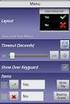 SHAR-BAR MENU UTENTE Main Menu Level 1 Level 2 Choices / Values Basic Engine Mode Standard Shape Source DMX Art-net Universe 000-255 DMX Address 001-491 1 Mode RGB SET UP OPTIONS RGBW Pixels Engine DMX
SHAR-BAR MENU UTENTE Main Menu Level 1 Level 2 Choices / Values Basic Engine Mode Standard Shape Source DMX Art-net Universe 000-255 DMX Address 001-491 1 Mode RGB SET UP OPTIONS RGBW Pixels Engine DMX
Compilazione rapporto di Audit in remoto
 Compilazione rapporto di Audit in remoto Installazione e configurazione CSI S.p.A. V.le Lombardia 20-20021 Bollate (MI) Tel. 02.383301 Fax 02.3503940 E-mail: info@csi-spa.com Rev. 2.1 16/11/09 Indice Indice...
Compilazione rapporto di Audit in remoto Installazione e configurazione CSI S.p.A. V.le Lombardia 20-20021 Bollate (MI) Tel. 02.383301 Fax 02.3503940 E-mail: info@csi-spa.com Rev. 2.1 16/11/09 Indice Indice...
No. Time Source Destination Protocol Info DHCP DHCP Discover - Transaction ID 0xec763e04
 Schema della rete La rete che ho utilizzato per l esempio è così strutturato: 1. 1 server DHCP, macchina Windows XP che funge anche da gateway verso Internet 2. 1 client DHCP, pc portatile con Windows
Schema della rete La rete che ho utilizzato per l esempio è così strutturato: 1. 1 server DHCP, macchina Windows XP che funge anche da gateway verso Internet 2. 1 client DHCP, pc portatile con Windows
Ridimensionare un disco virtuale Come ridimensionare un disco virtuale in parallels senza perdere i dati in esso contenuti.
 Ridimensionare un disco virtuale Come ridimensionare un disco virtuale in parallels senza perdere i dati in esso contenuti. 21 Agosto 2007 Autore: Stefano Dindo Ridimensionare un disco virtuale 1 Indice
Ridimensionare un disco virtuale Come ridimensionare un disco virtuale in parallels senza perdere i dati in esso contenuti. 21 Agosto 2007 Autore: Stefano Dindo Ridimensionare un disco virtuale 1 Indice
Pan/Tilt Telecamera Internet MPEG-4 (senza fili) Guida all installazione rapida
 Pan/Tilt Telecamera Internet MPEG-4 (senza fili) Guida all installazione rapida Revisione 01 (May, 2005) Prodotto a Taiwan 1 1 Prima di iniziare Requisiti del sistema: 10 Ethernet Base-T o Fast Ethernet
Pan/Tilt Telecamera Internet MPEG-4 (senza fili) Guida all installazione rapida Revisione 01 (May, 2005) Prodotto a Taiwan 1 1 Prima di iniziare Requisiti del sistema: 10 Ethernet Base-T o Fast Ethernet
Guida pratica all attivazione della componente applet per la firma digitale interna al portale VestaNET
 Guida pratica all attivazione della componente applet per la firma digitale interna al portale Aggiornamento al 09/02/2017 È stato introdotto il paragrafo di appendice, realizzato con la preziosa collaborazione
Guida pratica all attivazione della componente applet per la firma digitale interna al portale Aggiornamento al 09/02/2017 È stato introdotto il paragrafo di appendice, realizzato con la preziosa collaborazione
Istruzioni pratiche per una cancellazione sicura dei dati:
 Istruzioni pratiche per una cancellazione sicura dei dati: La Cancellazione sicura delle informazioni Il problema dell'e-waste riguarda chiunque mantenga memorizzati su dispositivi elettronici dati relativi
Istruzioni pratiche per una cancellazione sicura dei dati: La Cancellazione sicura delle informazioni Il problema dell'e-waste riguarda chiunque mantenga memorizzati su dispositivi elettronici dati relativi
Strato di rete (parte 2) Autoconfigurazione Protocollo DHCP
 Strato di rete (parte 2) Autoconfigurazione Protocollo DHCP 1 Configurazione degli Host Un host deve essere configurato IP address Subnet mask Default router Server DNS Procedura manuale Necessità di procedure
Strato di rete (parte 2) Autoconfigurazione Protocollo DHCP 1 Configurazione degli Host Un host deve essere configurato IP address Subnet mask Default router Server DNS Procedura manuale Necessità di procedure
Le Reti Informatiche
 Le Reti Informatiche modulo 8 Prof. Salvatore Rosta www.byteman.it s.rosta@byteman.it 1 Il Livello di Trasporto: 1 L utente non ha il controllo sulla rete; non può risolvere i problemi di un servizio inadeguato
Le Reti Informatiche modulo 8 Prof. Salvatore Rosta www.byteman.it s.rosta@byteman.it 1 Il Livello di Trasporto: 1 L utente non ha il controllo sulla rete; non può risolvere i problemi di un servizio inadeguato
Delibera AEEG 243/2013/R/EEL: adeguamento soglie di frequenza per gli impianti fotovoltaici di potenza superiore a 6 kw.
 Pag 1 di 19 Delibera AEEG 243/2013/R/EEL: adeguamento soglie di frequenza per gli impianti fotovoltaici di potenza superiore a 6 kw. Attenzione: Le presenti istruzioni sono valide esclusivamente per i
Pag 1 di 19 Delibera AEEG 243/2013/R/EEL: adeguamento soglie di frequenza per gli impianti fotovoltaici di potenza superiore a 6 kw. Attenzione: Le presenti istruzioni sono valide esclusivamente per i
Gestione delle licenze Standalone e Network
 Galleria San Marco 4 33170 Pordenone Tel. 0434 28465 Fax 0434 28466 E-mail: info@csi-italia.eu Web: http://www.csi-italia.eu Gestione delle licenze Standalone e Network COPYRIGHT Copyright CSi Italia Srl.
Galleria San Marco 4 33170 Pordenone Tel. 0434 28465 Fax 0434 28466 E-mail: info@csi-italia.eu Web: http://www.csi-italia.eu Gestione delle licenze Standalone e Network COPYRIGHT Copyright CSi Italia Srl.
Installazione Configuration Software
 1 Guida rapida Installazione Configuration Software per Agility e LightSYS e ProSYS Plus Il Software di Configurazione RISCO è un applicativo basato su Windows con interfaccia multi-lingue semplice e intuitiva
1 Guida rapida Installazione Configuration Software per Agility e LightSYS e ProSYS Plus Il Software di Configurazione RISCO è un applicativo basato su Windows con interfaccia multi-lingue semplice e intuitiva
